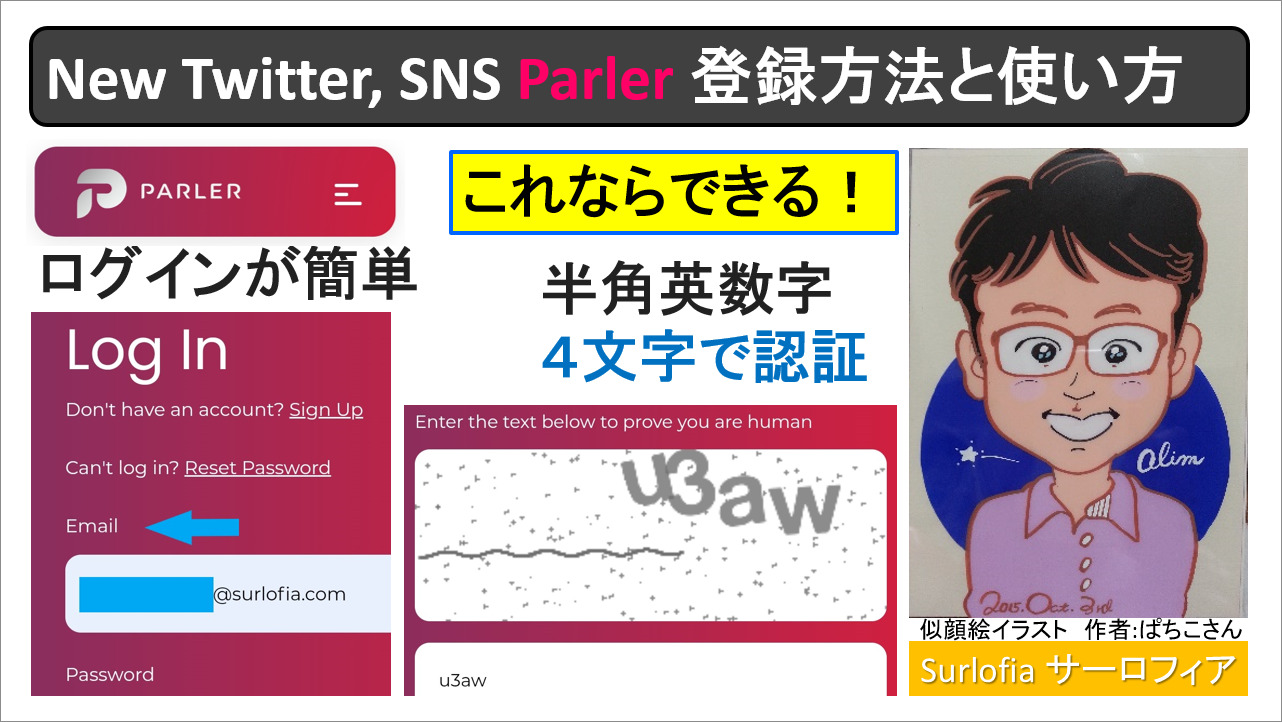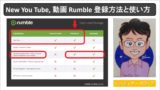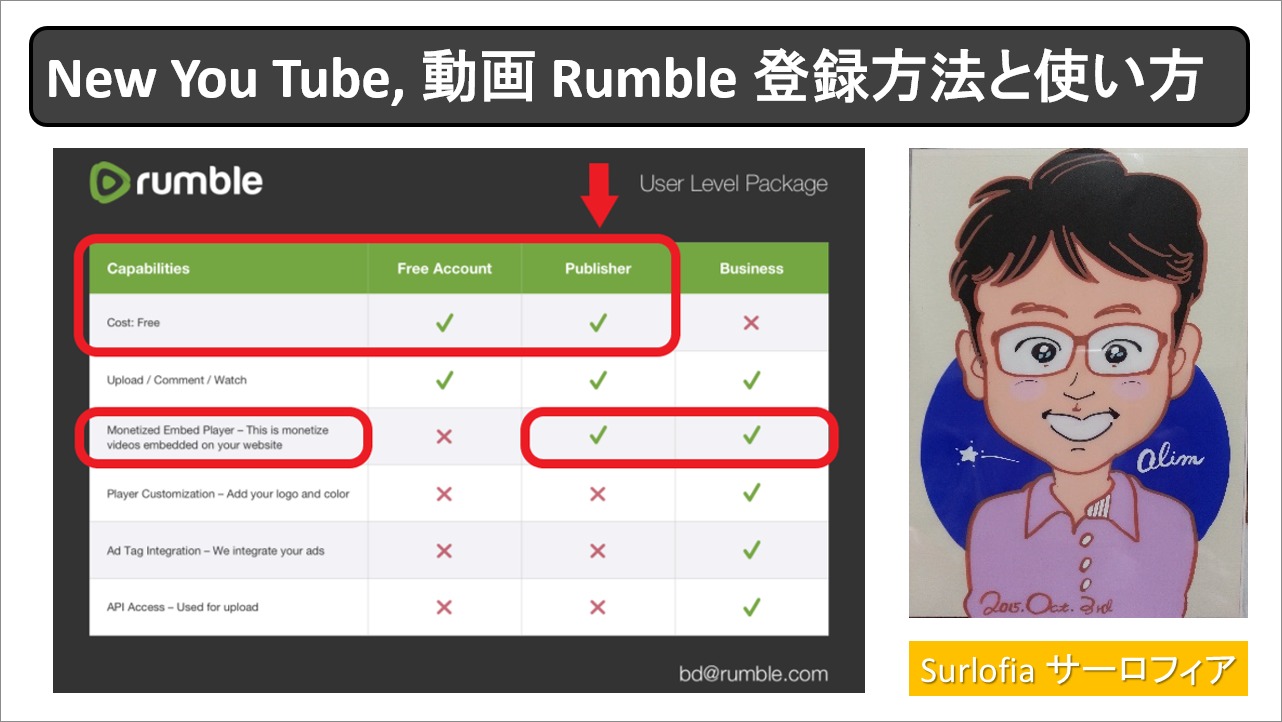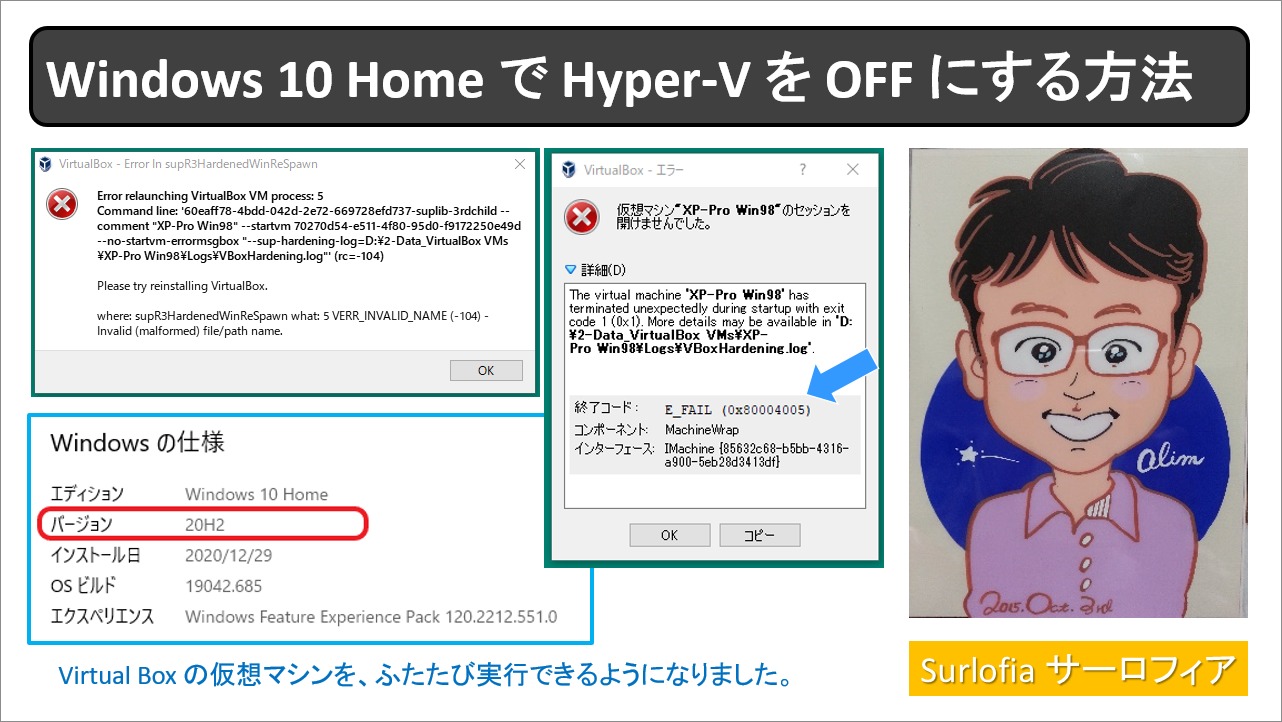【2021年6月】パーラーが使いやすくなりました。
Twitter の代わりとして、SNS Parler を使いませんか?
登録から投稿までの方法を説明します。
言語は英語のみになりました。 「ロボットではない認証」は、半角英数字4文字と簡単になりました。
- 登録とログインが簡単になりました 2021年5月27日 木曜日
- Welcome back Parler on Fri 19th Feb. 2021
おかえりなさい パーラー 2021年 2月19日 金曜日 - Precaution for Parler Application
注意事項 パーラーアプリ - Comparison between Twitter and Parler
Twitter と Parler の比較 - スマートフォンのアプリをインストールするときの注意事項。
- Parler (パーラー) のインストールの流れ
- Parler (パーラー) の日本語への対応について
- パソコンの WEB ブラウザ で使いましょう。(おすすめ)
- スマートフォンでも WEB ブラウザ での使用を薦めます。
- Parler (パーラー) 本人確認をして、赤いバッジをゲットしよう
- To the staffs of Parler in CANADA, here are Japanese Translation.
カナダのパーラー職員様、日本語翻訳です。 - 記事を読むときの注意点 You Tube 動画
登録とログインが簡単になりました 2021年5月27日 木曜日
1. 再ログインするIDはEメール限定になりました。 携帯電話のSMS認証も不要になりました。 今までログインできなかった方は、ぜひ、お試しください。
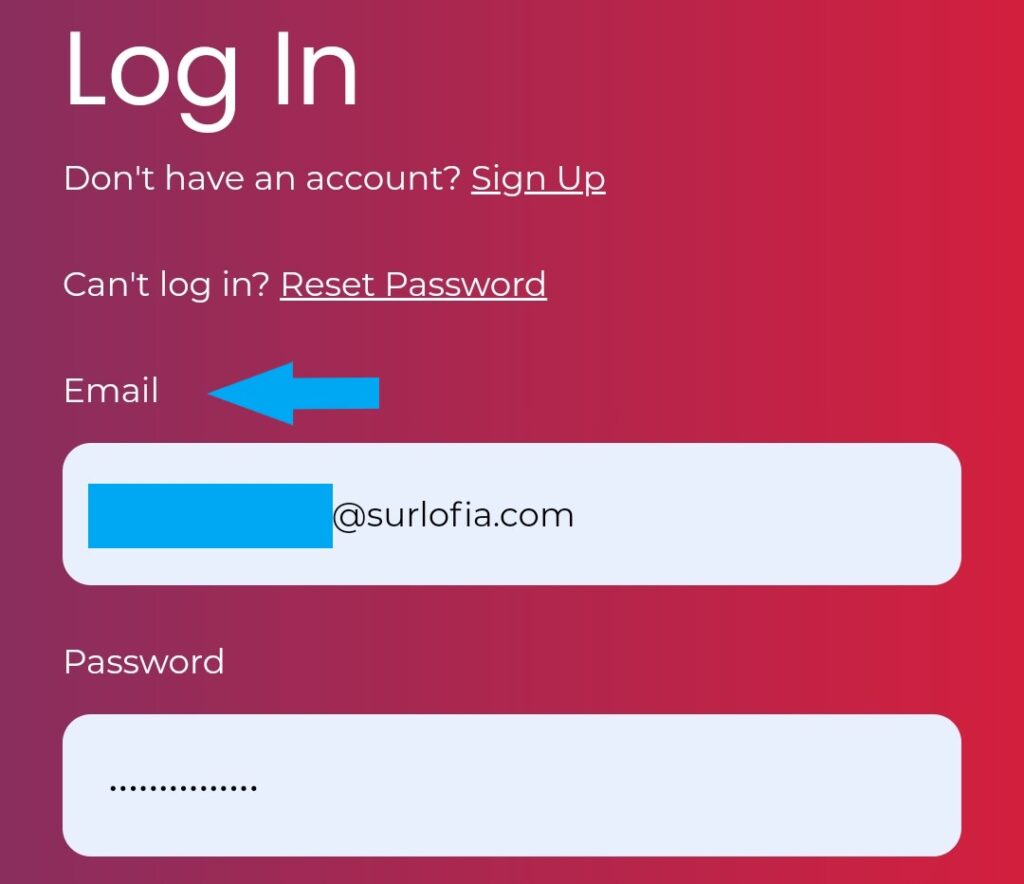
2. 「ロボットではない認証」で要求される入力内容が、半角英数字4文字と簡単になりました。(下の図をご覧ください。)
アルファベットの大文字と小文字を切り替える前準備が不要になりました。
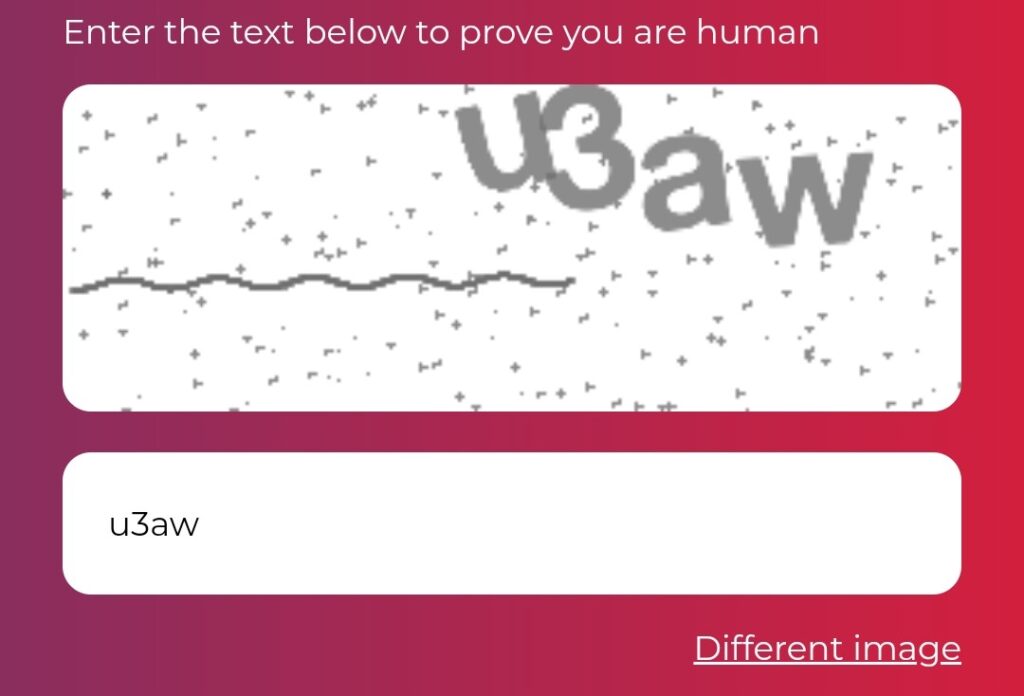
3. 言語は英語のみになりましたので、変な日本語に悩まされることが無くなりました。
※ 言語切り替えの機能が、ブラウザ版とAndroid版の両方で無くなりました。
Welcome back Parler on Fri 19th Feb. 2021
おかえりなさい パーラー 2021年 2月19日 金曜日
MecklerはJustThe Newsに対して、Parlerの2,000万人のユーザーが翌日以内にサイトに完全にアクセスできるようになり、新しいユーザーは1週間ほどでサインアップできるようになることを確認しました。
パーラー再開時の注意事項
Remarks when you restart Parler
パーラーのサービス”は”、再開されました・・・
しかし、過去のパーラーへの書き込みは消えました・・・
All post is disappeared.
アカウントが残っているだけ、良しと思いましょうか?
フォローとフォロワー設定、プロフィール設定は残っていました。
パーラー再開までの経過
2021年5月27日 木曜日
久しぶりにパーラーへのログインを試みて、ログインできることを確認しました。
このブログ記事も更新中です。 ただし、過去の成果は残します。
2021年5月18日 火曜日
アップルストアのiアプリが復活したというニュースが出ました。
2021年 2月19日 金曜日
パーラー再開のニュースが出ました。
2021年1月15日(金) 13:15 追記
第3の手段 Telegram が活発の様子です。 記事は、こちらです。
https://www.surlofia.com/how-to-use-telegram-new-twitter-3/
2021年1月11日(月) 23:55 追記
現在の代替手段である、gab についての記事を用意しました。
ご覧いただければ幸いです。
https://www.surlofia.com/how-to-use-gab-new-twitter-2/
(理由)Amazonがサーバーをシャットダウンした為、パーラーは使えません。
※ サーバーを貸してくれる企業が現れることを祈ります。
Precaution for Parler Application
注意事項 パーラーアプリ
復活前にインストールしたアプリですけれど・・・
ご自分で消して頂く必要があります。 You need to delete former Parler Application First.
アンインストールが必要です。
この注意事項は、公式ページに書かれていません。 書いて欲しいなあ!
【2021年5月27日 水曜日】 To update the app, first uninstall the existing version. と記載されました。
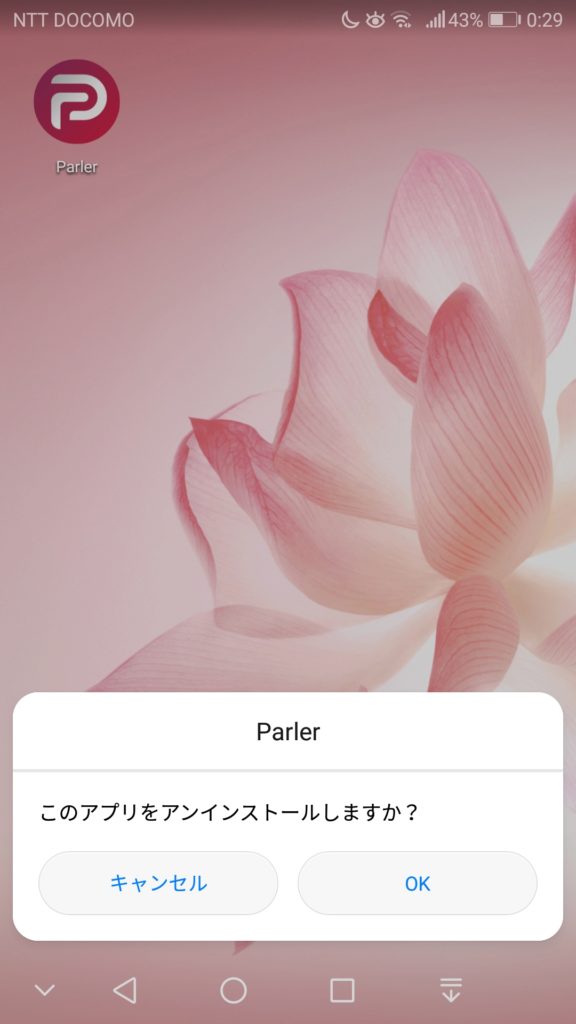
大事なことなので、何度も書きます。 アプリを先に消してください。
Critical Point. You need to delete former Parler Application First.
古いアプリが引き続き使用できる。 または、使用できなくても、インストール時に消してくれる・・・なんてことは有りませんでした。
ただただ、「アプリはインストールされていません。」という文字が表示されるだけです。 エラー理由の説明は一切なしです。
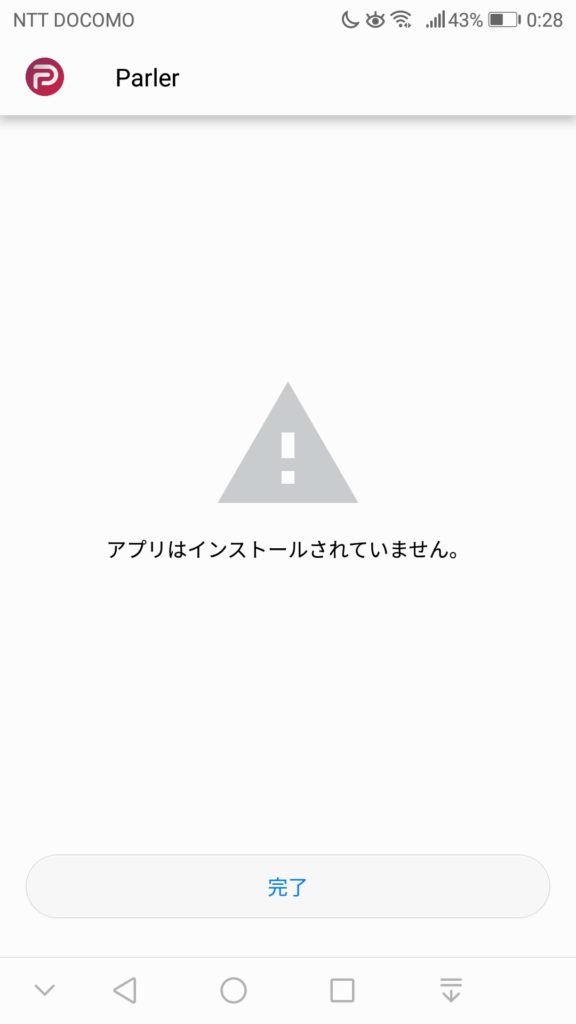
ここまで書いたことをお読みいただいてからインストールしてくださいね。
お薦めは、ブラウザ版です。
一番のお薦めは、ホームページを見るブラウザソフトウェアからの申し込みです。
下記のブログカードを左クリック(タッチ)すれば、Parler のTOPページに着きます。
iPhone 版
アップルのiアプリが復活しています。 下記をご確認願います。
ParlerはiOSアプリをAppleのApp Storeポリシーに準拠させるために、ヘイトスピーチを検出し、ブロックするためのAIを採用したという。ブロックするのはParlerではヘイトと判断されない言葉を含んでおり、AndroidアプリとWebアプリではこのAIによるブロックは行わない。
https://www.itmedia.co.jp/news/articles/2105/18/news094.html
Android 版
Android のバージョン、「7&8」、「9」、「10&11」で、ダウンロードのリンクが分かれています。
また、Google Play 外のアプリを許可する設定が必要です。 ホームページの情報をもとに、ご確認ください。(英語)
日本語での手順について
セキュリティの設定についてのスクリーンショットです。(私は、Android Ver. 8 です。)
設定 右上の歯車をタッチします。
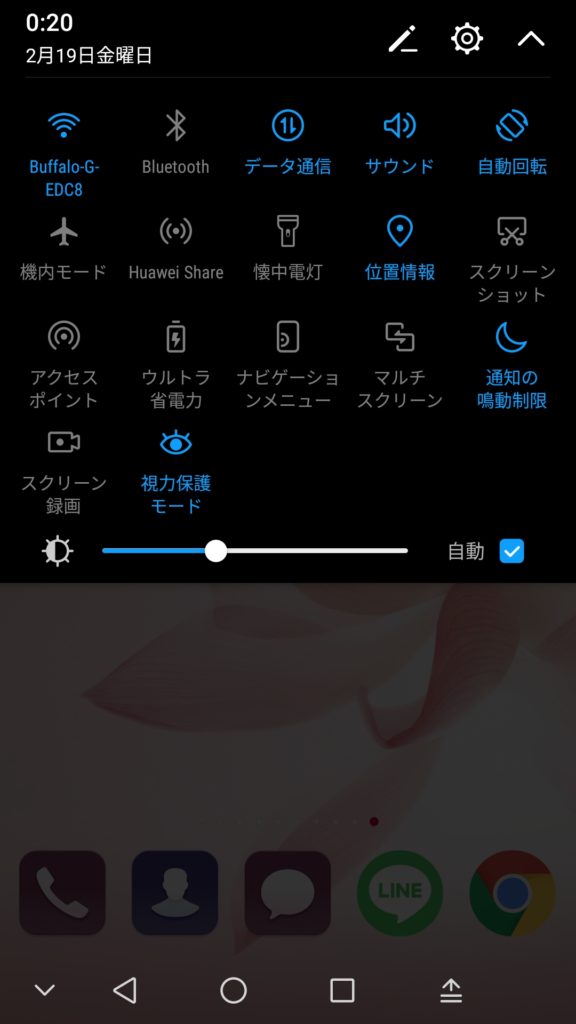
設定の下の方セキュリティとプライバシーをタッチします。
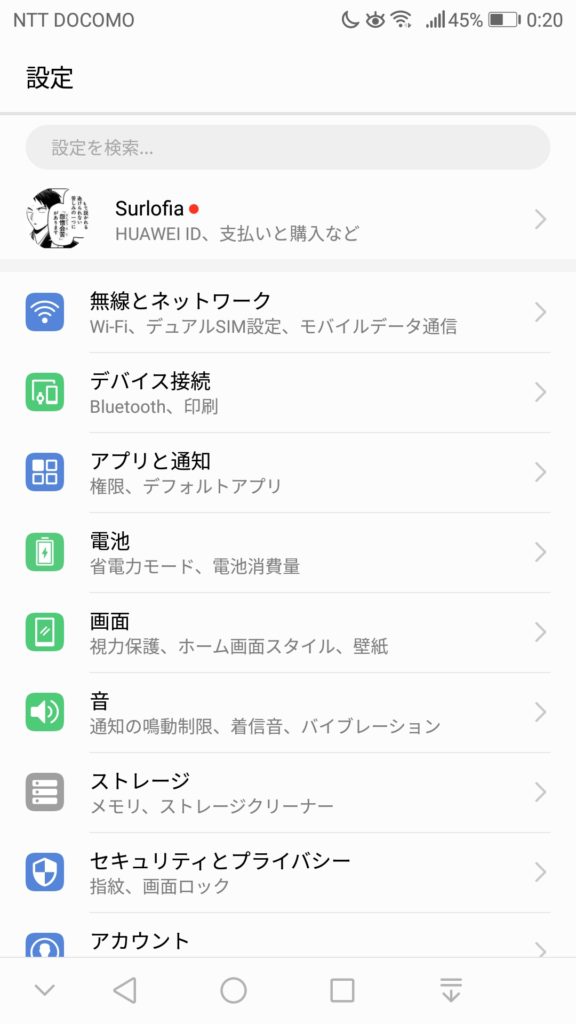
セキュリティとプライバシーにあるGoogle Play プロテクトをタッチします。
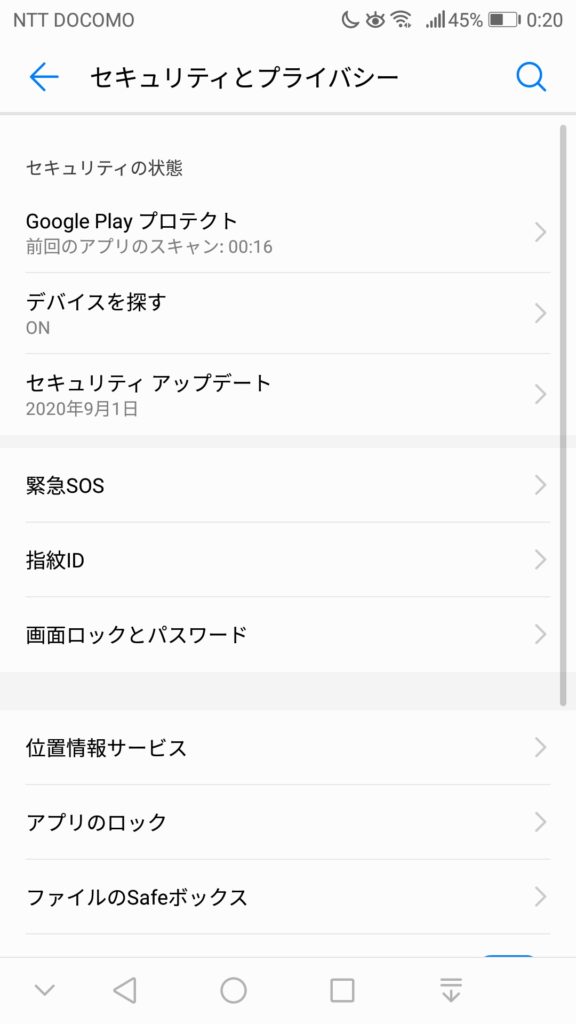
Play プロテクト 右上の歯車をタッチします。
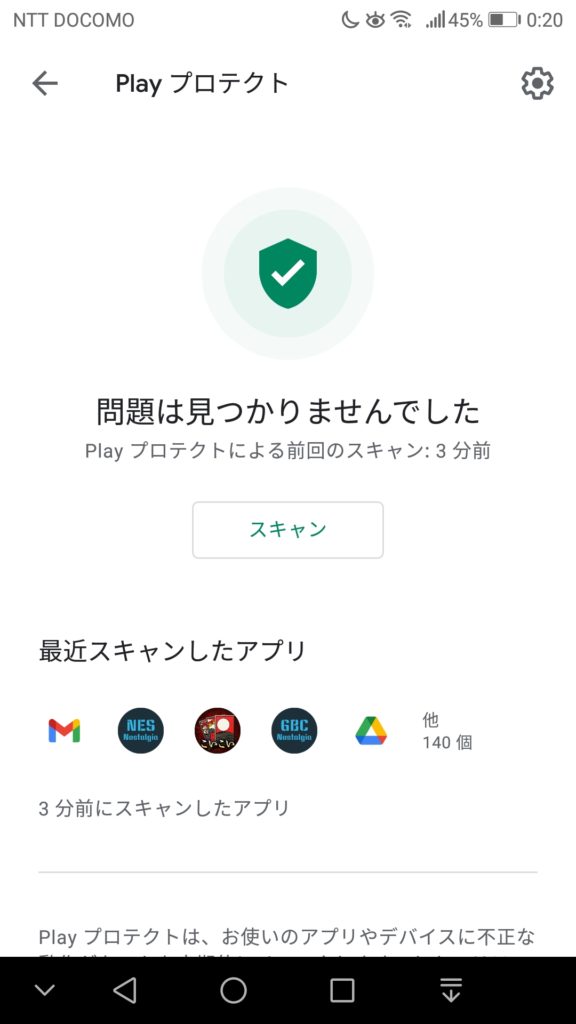
Play プロテクトの設定 アプリのスキャンをタッチしてOFFにします。

アプリのスキャンをオフにしますか?「オフにする」をタッチします。
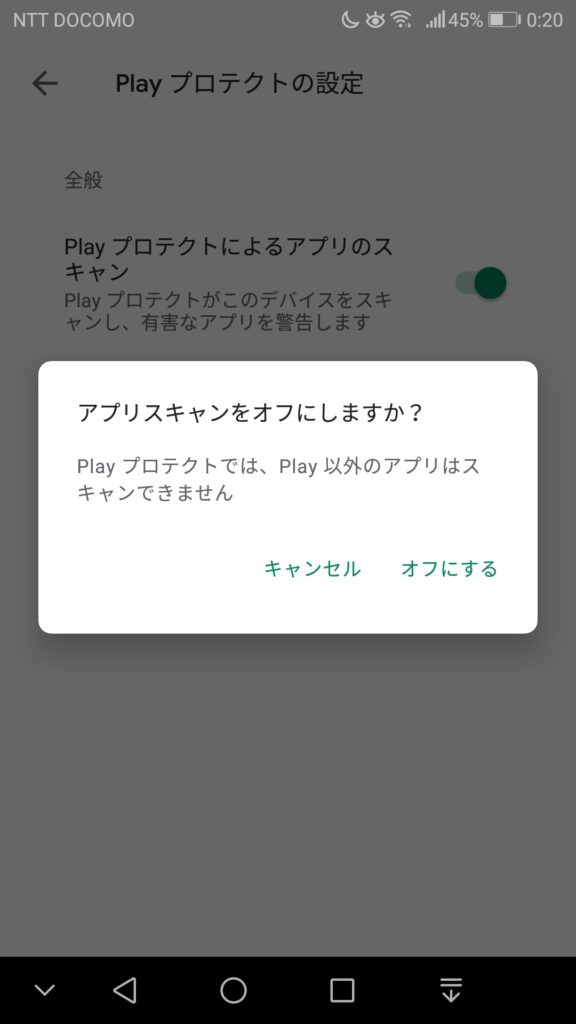
下記のように、プロテクトがオフの状態でインストールします。
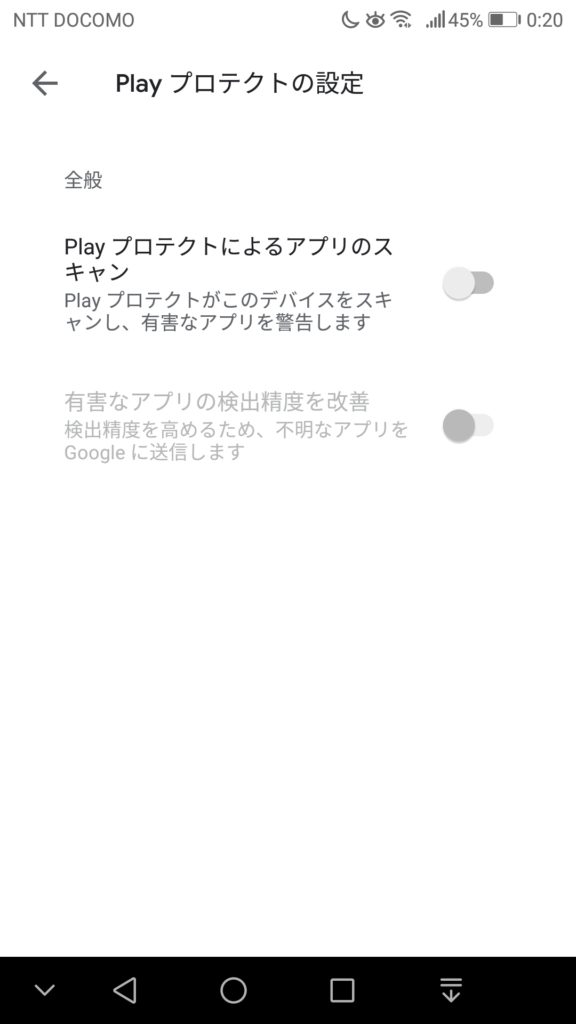
インストールする際の手順は、今までと同じです。(下記の項目を参照願います。)
下記にも書きましたが、ログイン時はメールアドレスではなく電話番号でログインしてください。
【2021年5月27日 木曜日】 Eメールアドレスでのログインのみに仕様変更されました。
インストールが終わったら、すぐに急いで、Play プロテクトによるスキャンを「有効にする」をタッチします。 ※右上の歯車の中にあるメニューをオンする方法もOKです。
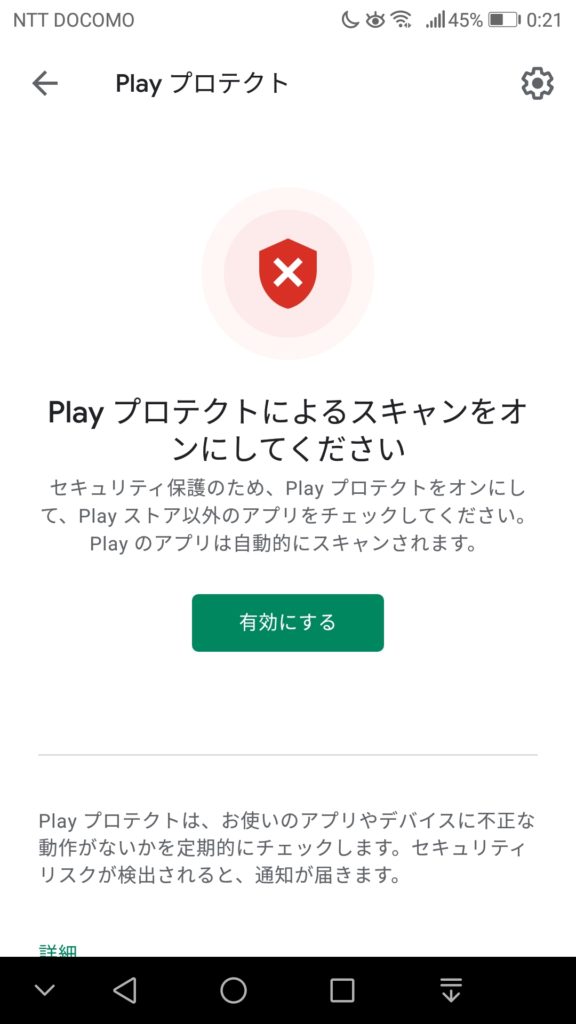
※ Google が OK しなかったアプリの場合は、自己責任で安全かどうかを判断して、上記のような手順でインストールする手順が必要です。
セキュリティの設定についての You Tube 動画
読むよりも聞く方が好きな方は、下記の動画をご覧ください。
※セキュリティ上、非常に大事なこと
* This is very important for security reasons.
また、インストール後は、「設定」、「セキュリティとプライバシー」、「Google Play プロテクト」の順にメニューを進んで、「有効にする」をタッチしてください。
And also, after install Parler Application, please do procedure following steps, “Setting”, “Security & Privacy”, “Google Play Protect”. And touch “Activate”.
確実に実施してください。「Play プロテクトによるアプリのスキャン」のレバーをONに入れることを。
Make sure Scan device for security threats is toggled ON.
セキュリティ上、非常に大事なことですので、上記の手間を省かないでください。
This is very important for security reasons. So DO NOT SKIP above steps.
Comparison between Twitter and Parler
Twitter と Parler の比較
Twitter 投稿の検閲に、うんざりしていませんか?
私が感じた違いを表に、まとめます。
| Service Name | Parler | |
| ツイッター | サービス名 | パーラー |
| Input OK Interface OK | Use in Japanese | Input OK Interface Poor |
| 入力 OK インターフェイス OK | 日本語で使う | 入力 OK インターフェイス 残念 |
| Tweet | Post or Feed | Parley |
| つぶやく | 投稿する | 話す |
| Retweets | diffusion spread | Echo |
| リツイート | 拡散する | エコー |
| Reply | Reply | Comment |
| 返事する | 返事する | コメントする |
| Likes | favorite | Vote, Upvote |
| いいね | 気に入った | 投票、賛成票 |
| By Twitter Inc. | censorship | Not by Parler |
| ツイッター社による | 検閲 | パーラー社はしない |
| DM, Direct Mail | One-on-one conversation | Start a Conversation Private Messages |
| DM ダイレクトメール | 1対1 会話 | 会話を始める 私的文通 |
| Good Working | Android Application | Fixed Login Failure |
| 良好に動く | アンドロイド アプリ | ログイン不能が 修理された |
スマートフォンのアプリをインストールするときの注意事項。
パソコンの場合でも、同様の問題がある可能性があります。 ご注意ください。
Once Log-out, we never Log-in again.
一度、ログアウトすると、二度とログインできません。
【2021年5月27日 木曜日】 Eメールアドレスでのログインのみに仕様変更されました。
現在、ログインできています。 ソフトウェア開発のバージョンアップで解消されるかもしれませんが、期待できません。
※ 現在、Parler (パーラー) のサポートが混み合っていて回答を頂けません。
※ As of 0:44 AM 21st Dec. 2021, Log-in function seems recovered. Please try.
2021年12月21日 午前0:46 ログイン機能が回復したみたいです。お試しください。
※ As of 1:30 AM 21st Dec. 2021
To Parler Staffs in Charge.
Thank you for recovering Log-in Function!
Login with “Telephone Number”, I did success with log-in Parler Again.
2021年12月21日 午前1:30
パーラー御担当者様
ログイン機能を回復して頂き、ありがとうございます。
“電話番号” でのログインで、パーラーへの再ログインに成功しました。
Due to no working process of sending SMS One Time Password ?
SMSでワンタイムパスワードを送信するプロセスが働かない?
When we start initial registration, we can go the process of entering the user name, password, authentication of a person not a robot, and “Receive SMS one-time password, and enter it”. Then we can start (log in) the Parler Application.
初回の登録時には、ユーザー名、パスワード、ロボットではなく人である認証、「SMS ワンタイムパスワードの受け取りと入力を行う」と、そのまま始める(ログインする)ことが出来ます。
However, after log out, we cannot log in because we cannot “receive and enter the SMS one-time password”.
しかし、ログアウトした後は、「SMS ワンタイムパスワードの受け取りと入力を行う」ことが出来ないため、ログインすることが出来ません。
Probably, it is presumed that the test is insufficient in software development. I judge that the situation will not change until the program is modified.
おそらく、ソフトウェア開発での試験不足と推測されます。 プログラムが修正されるまで、状況は変わらないと判断します。
※ As of 0:44 AM 21st Dec. 2021, “receive and enter the SMS one-time password” is recovered. Please try.
2021年12月21日 午前0:46 「SMS ワンタイムパスワードの受け取りと入力を行う」が回復しました。お試しください。
ロボットではない認証を入力するための準備が必要です。
【2021年5月27日 木曜日】 下記の入力準備が不要になりました。 また、要求される入力内容も簡素化されました。 半角英数字4文字の入力で済むようになりました。 日本語入力では、アルファベットを選んでから、大文字と小文字を切り替えます。
しかし、Parler (パーラー) の「ロボットではない認証」では、この入力方法は使えません。
英語入力モードにして、大文字または小文字を選択してから、アルファベットを入力する必要があります。
言語に、英語(カナダ)を追加しましょう。
【2021年5月27日 木曜日】 下記の入力準備が不要になりました。
ソフトウェア開発の会社がカナダにあるため、英語(カナダ)を追加します。
※ 英語( USA )でもOKです。 お好みでどうぞ。
スマートフォンの設定画面を開きます。(たいてい、歯車⚙マークです。)
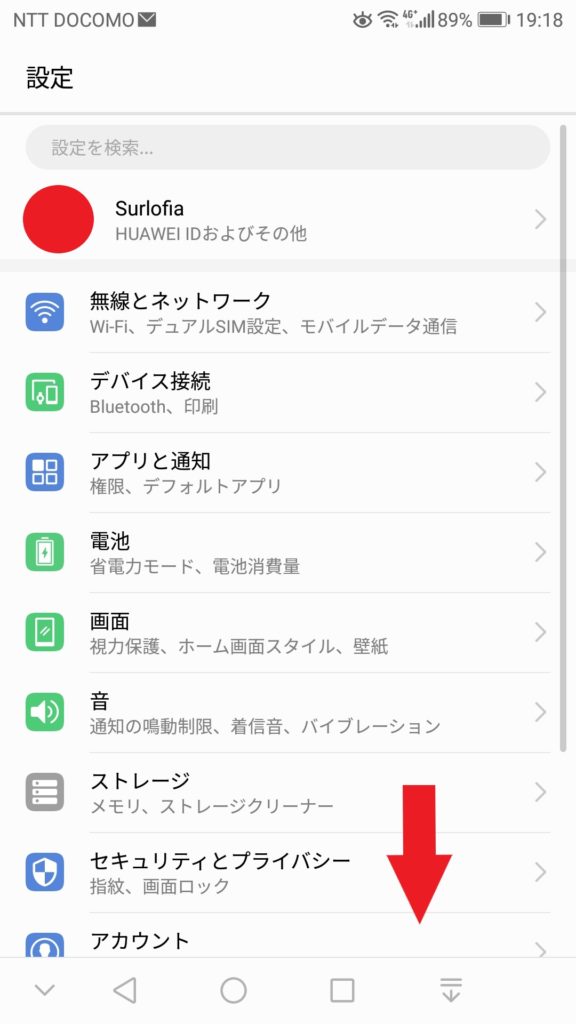
画面の下の方を表示させます。
「システム」をタッチします。
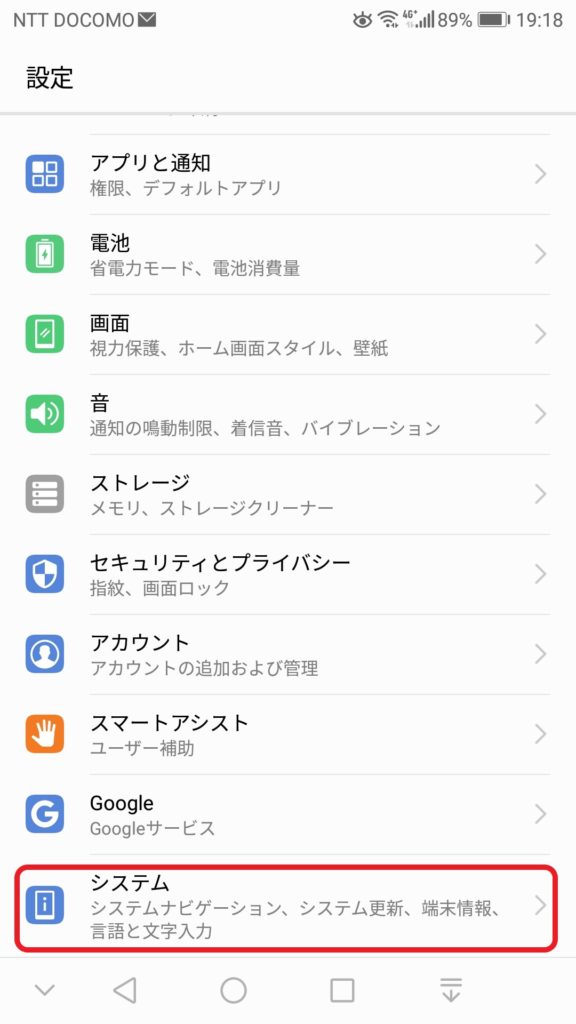
「言語と文字入力」をタッチします。
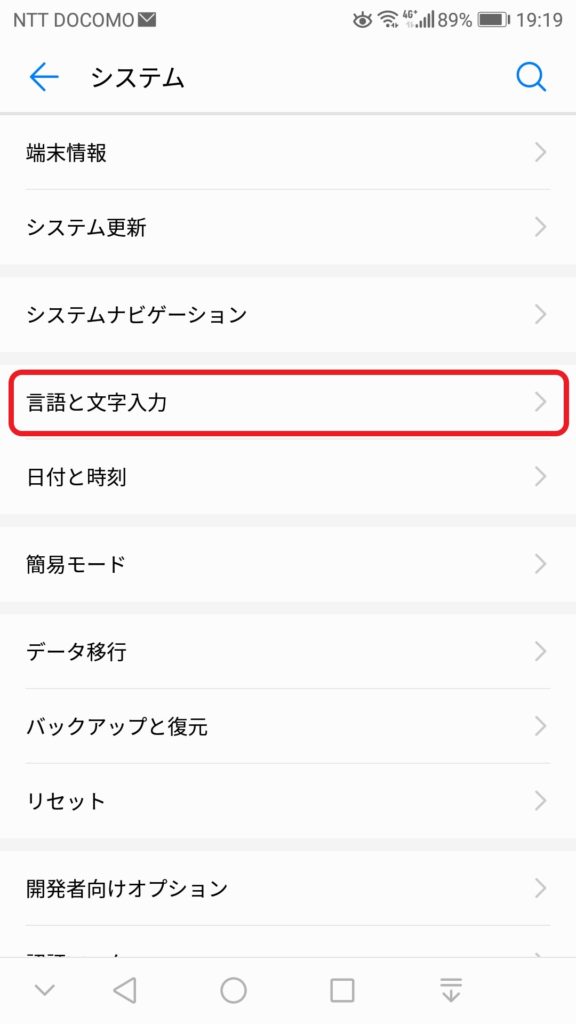
「言語」をタッチします。
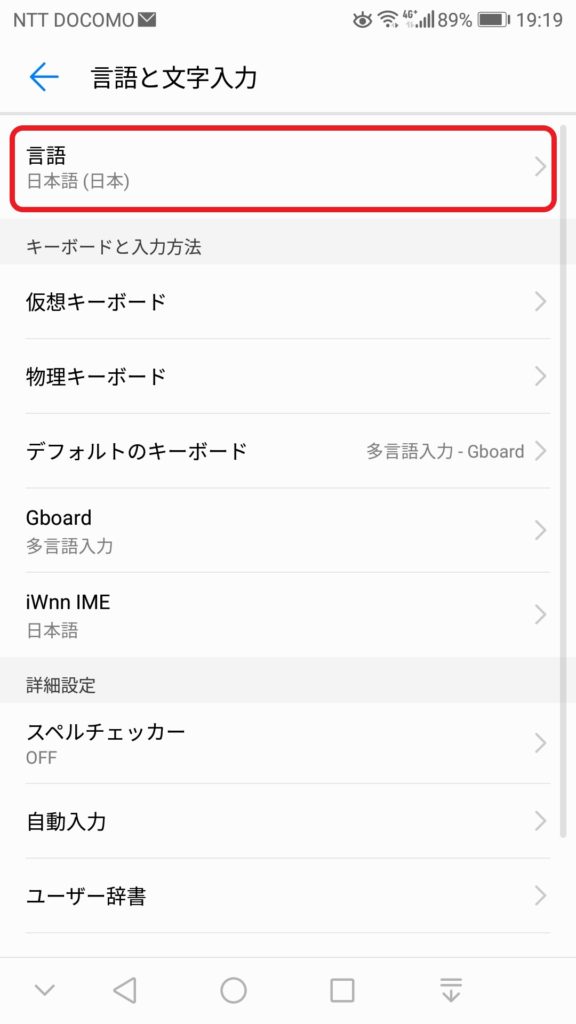
「言語を追加」をタッチします。
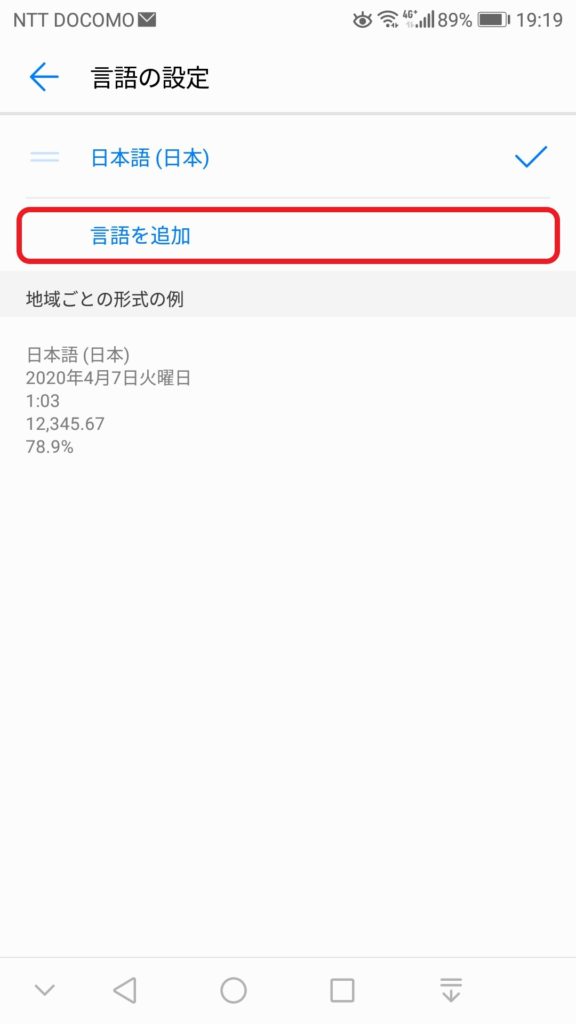
「 English 」と入力して検索するか、画面の下の方から探します。
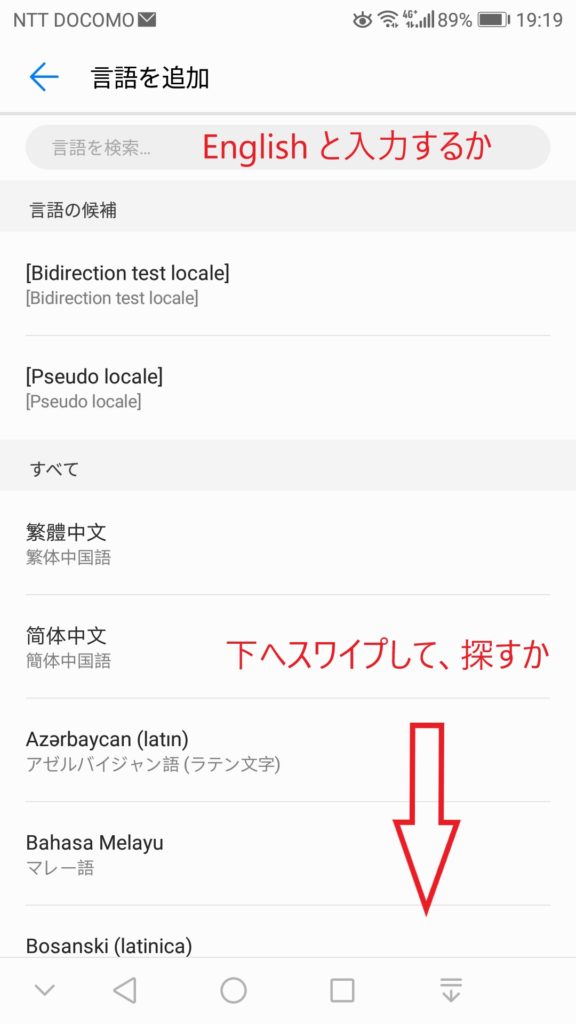
「 English 英語」をタッチします。
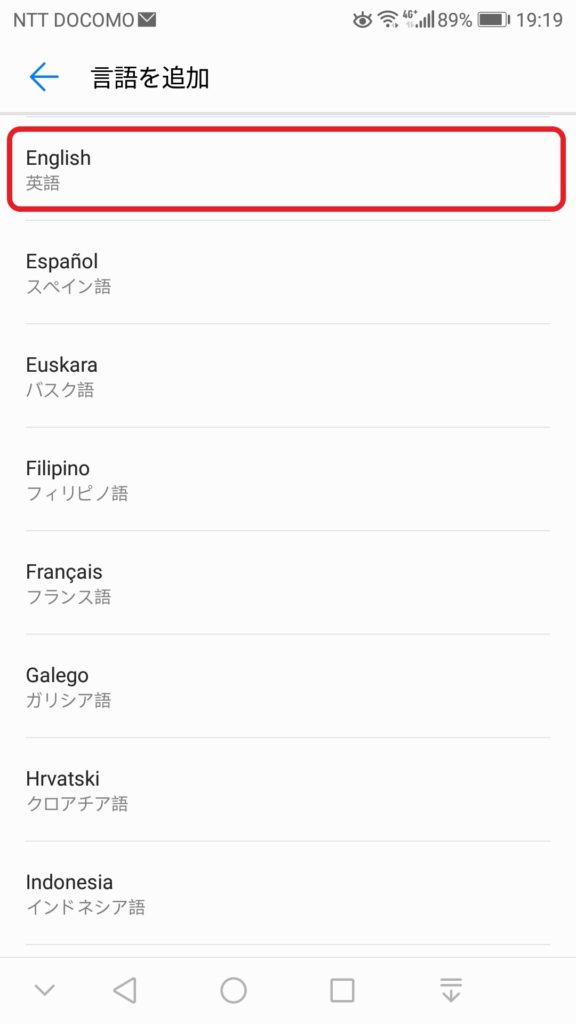
「 Canada カナダ」をタッチします。
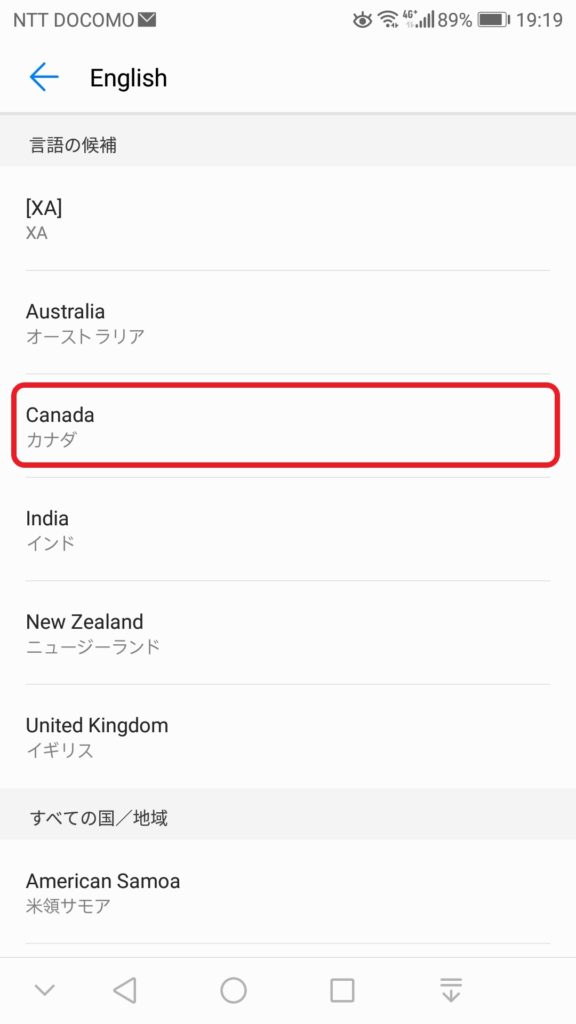
「 English ( Canada ) 英語(カナダ)」が追加されました。
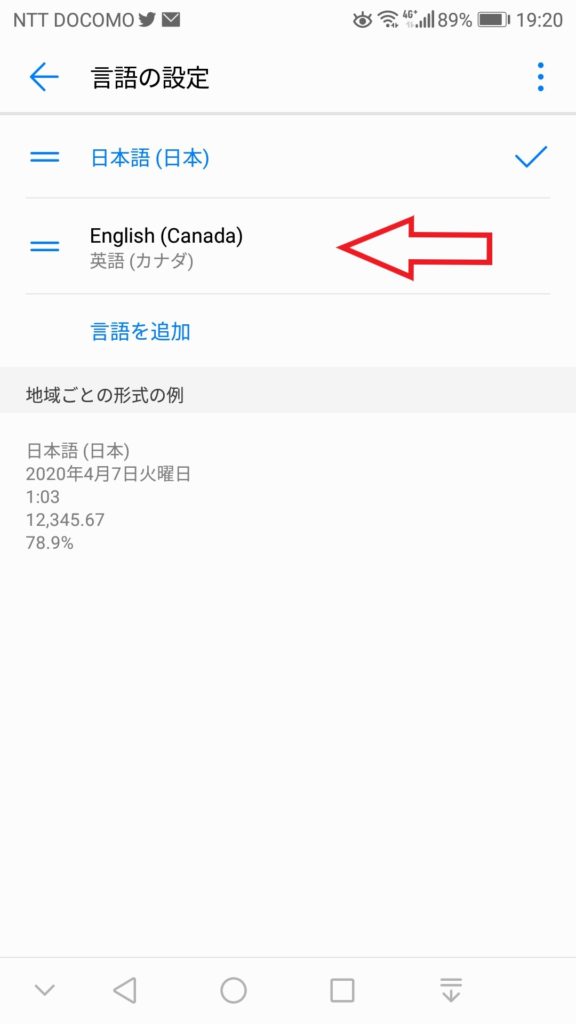
英語入力において、QWERTY キーボードを使えるように設定します。
【2021年5月27日 木曜日】 下記の入力準備が不要になりました。
英語入力モードにして、大文字または小文字を選択してから、アルファベットを入力するために必要な手段です。
文字入力画面で、「あ a 1 」を 3秒くらいタッチします。
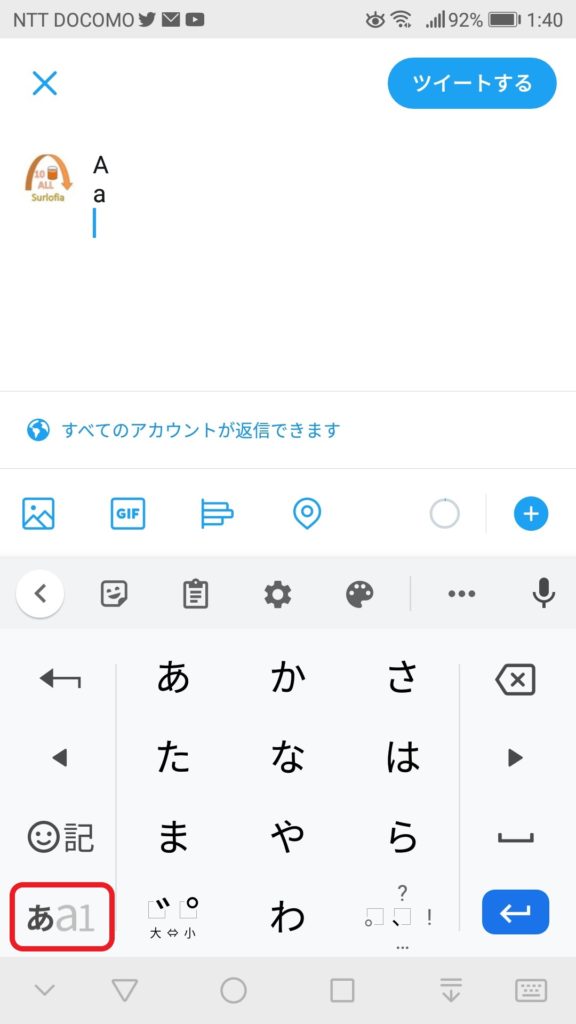
設定画面で、「言語」を タッチします。
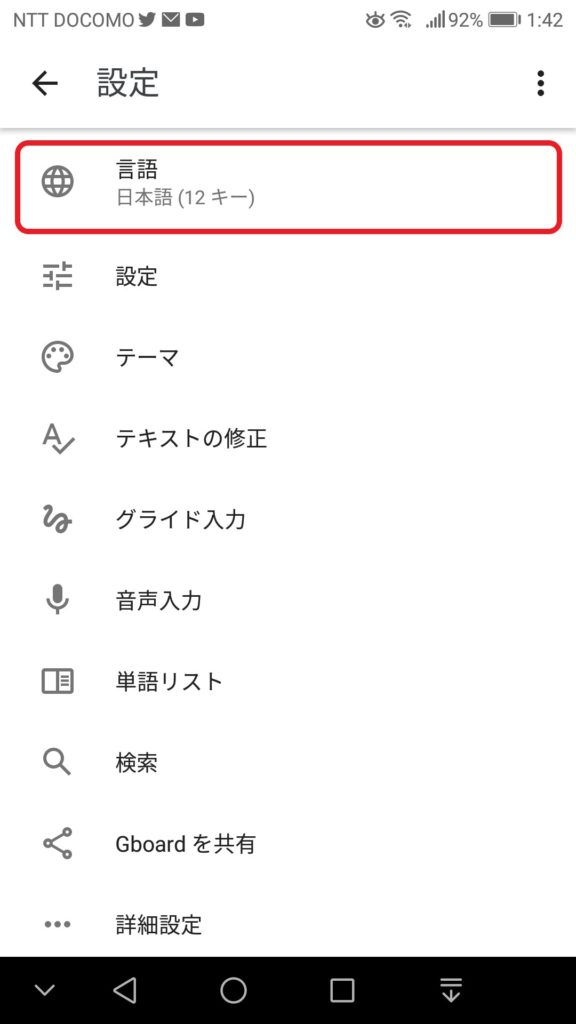
「キーボードを追加」を タッチします。
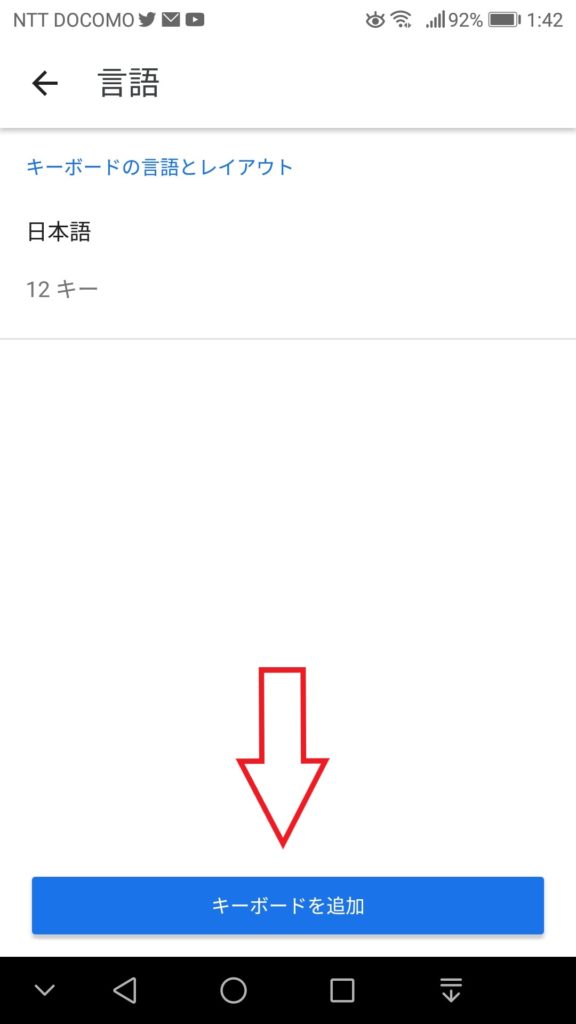
「英語 (カナダ) 」を タッチします。
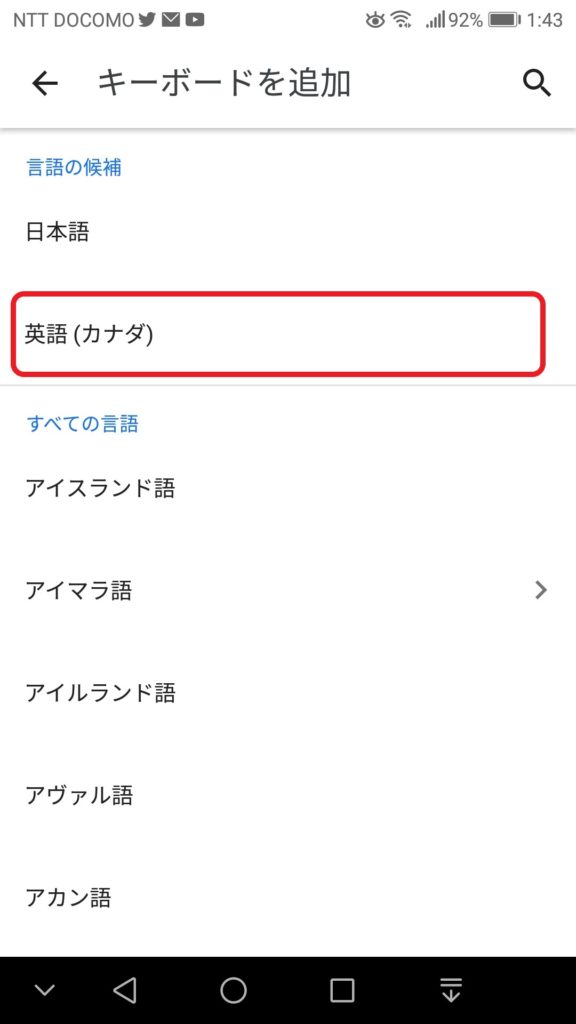
「英語 (カナダ) 」を タッチします。
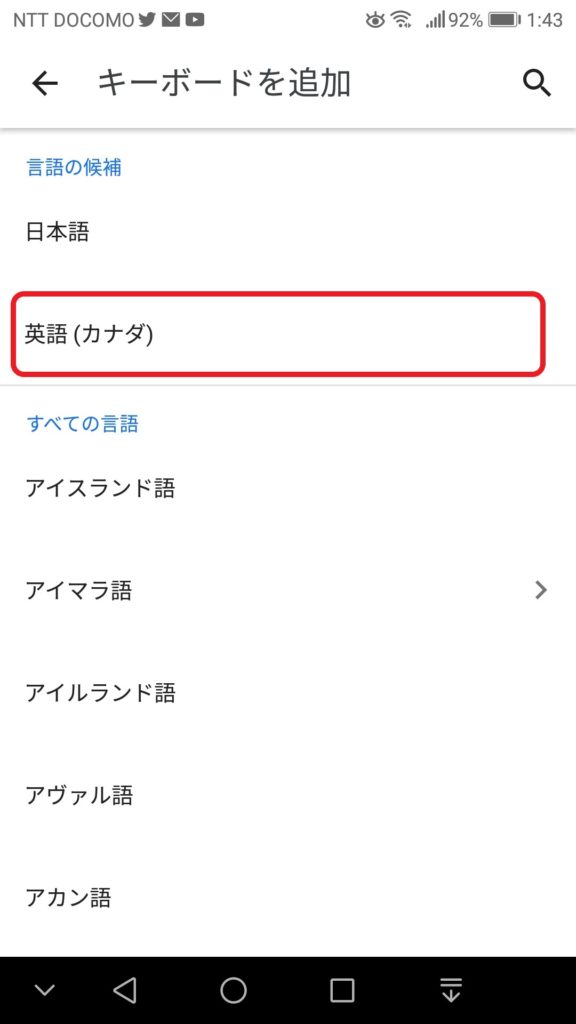
「レ QWERTY 」が選択されていることを確認して、「完了」を タッチします。
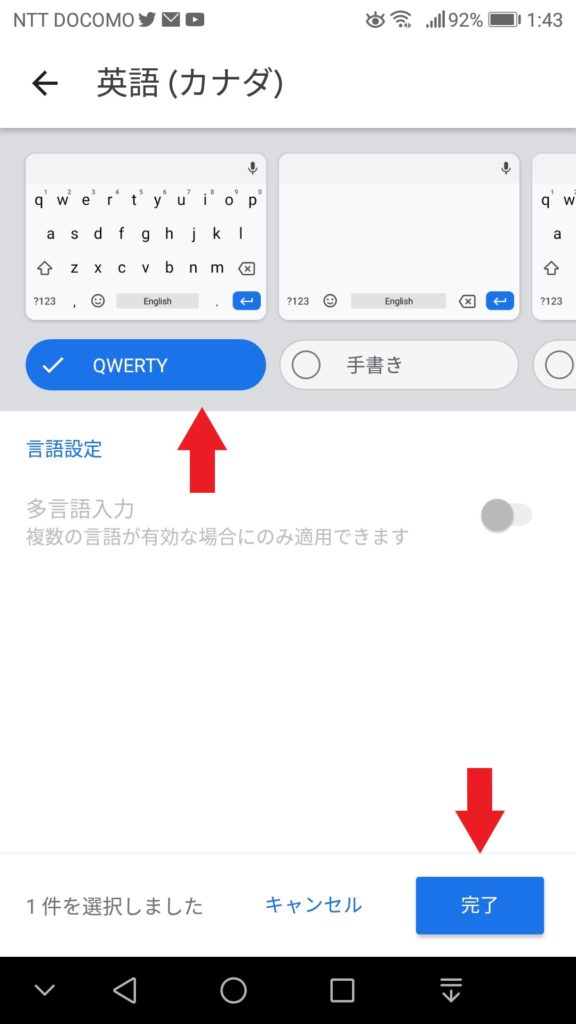
「英語 (カナダ) QWERTY 」というキーボードが追加されました。
左矢印または左△をタッチして、前の画面に戻ります。
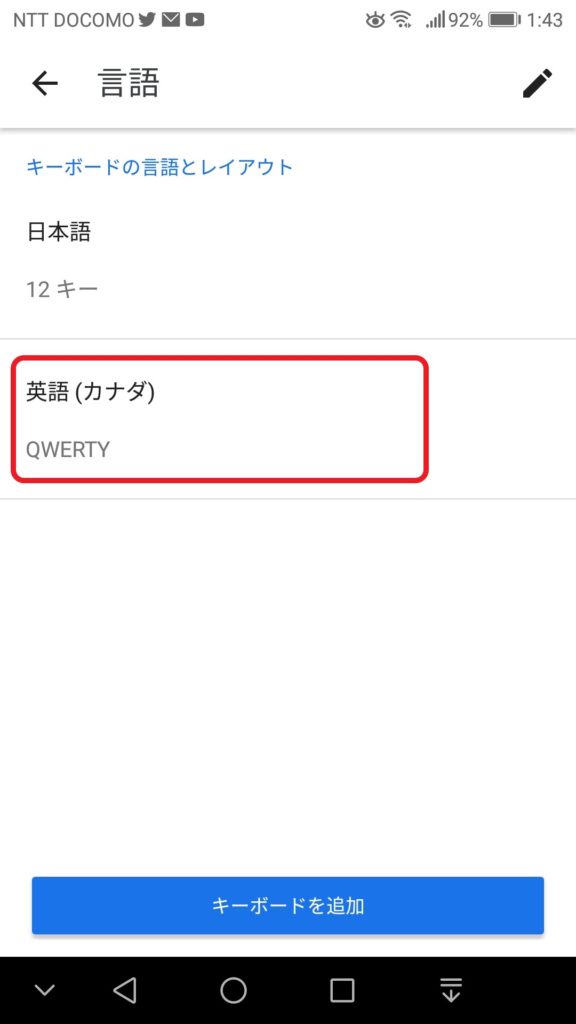
「英語 (カナダ) QWERTY 」というキーボードが追加されています。
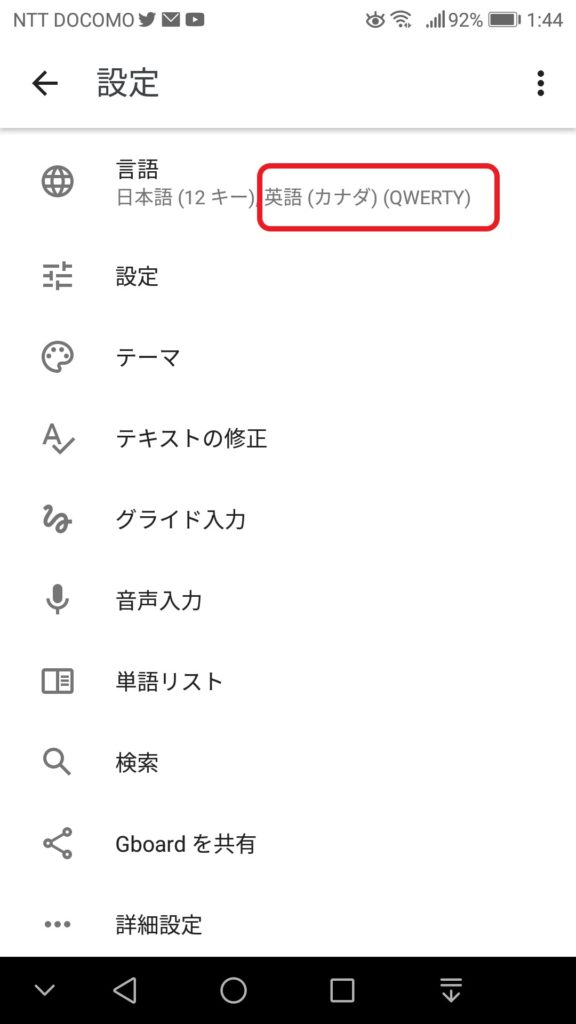
入力画面で、「 a 」が黒い状態(英数字入力モード)にして、その右にある「地球儀マーク」をタッチします。
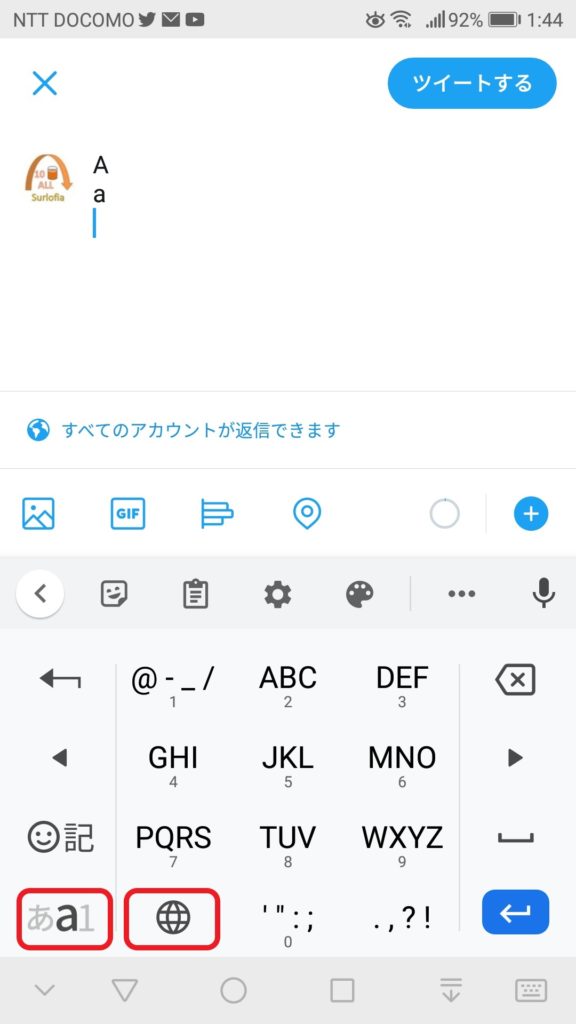
「英語 (カナダ) QWERTY 」というキーボードが表示されています。
上矢印は Shift キーです。 英数字の大文字と小文字を入力前に切り替え出来ます。
いつもの入力モードに戻るときは、「地球儀マーク」をタッチします。
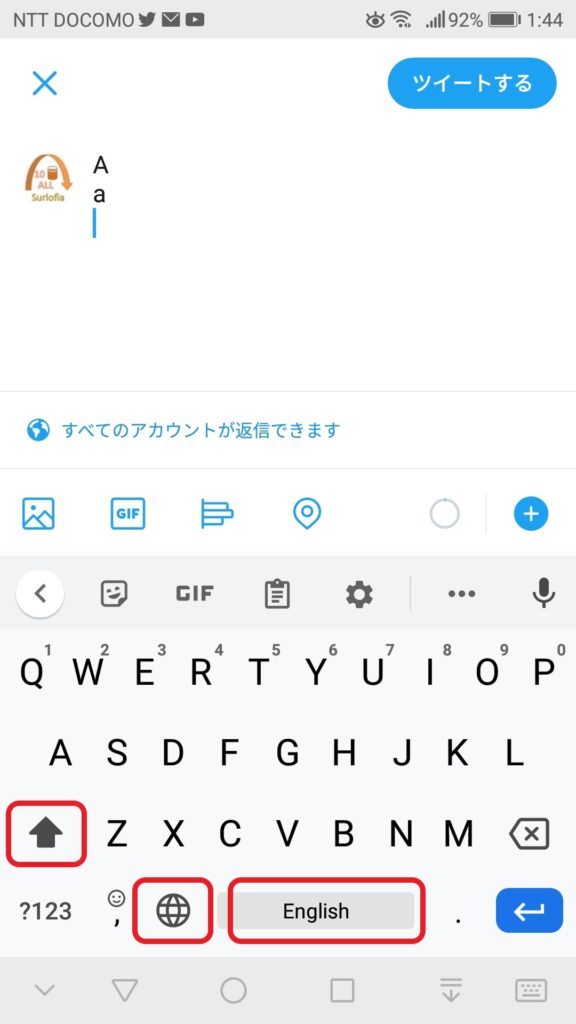
いつもの入力モードに戻りました。
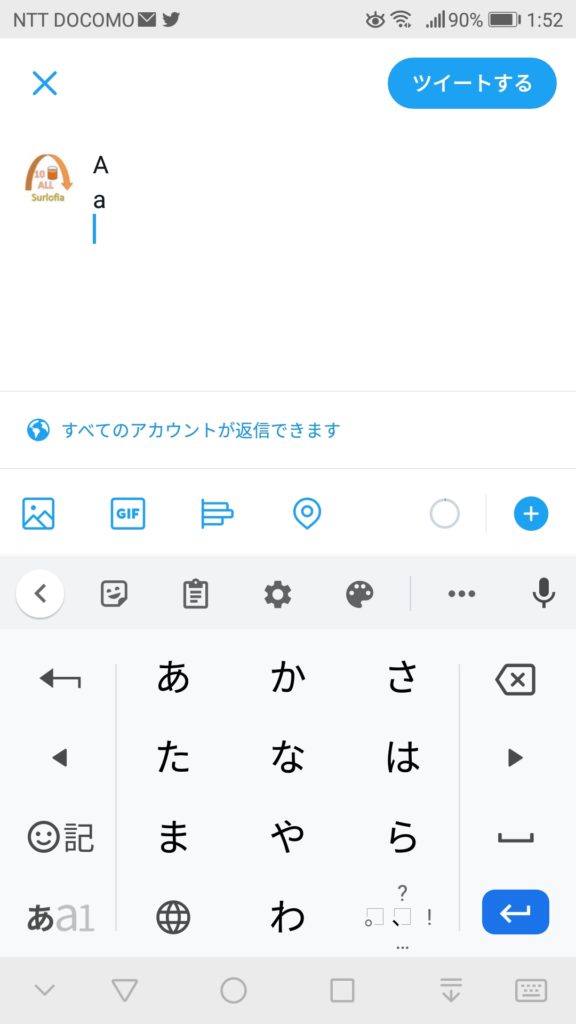
参考 「英語 (カナダ) QWERTY 」というキーボードで、小文字を入力できる状態
「英語 (カナダ) QWERTY 」というキーボードで、小文字を入力できる状態です。
上矢印キーが白くなっています。
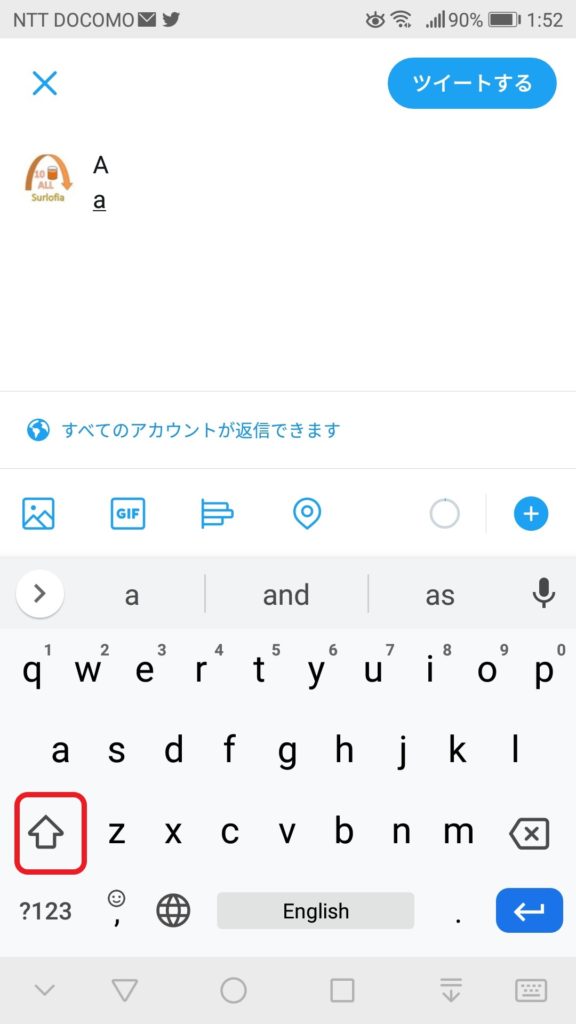
Parler (パーラー) の「ロボットではない認証」のときに、非常に楽になります。
Parler (パーラー) の「ロボットではない認証」での半角英字の小文字と大文字を入力するときに、非常に楽になります。
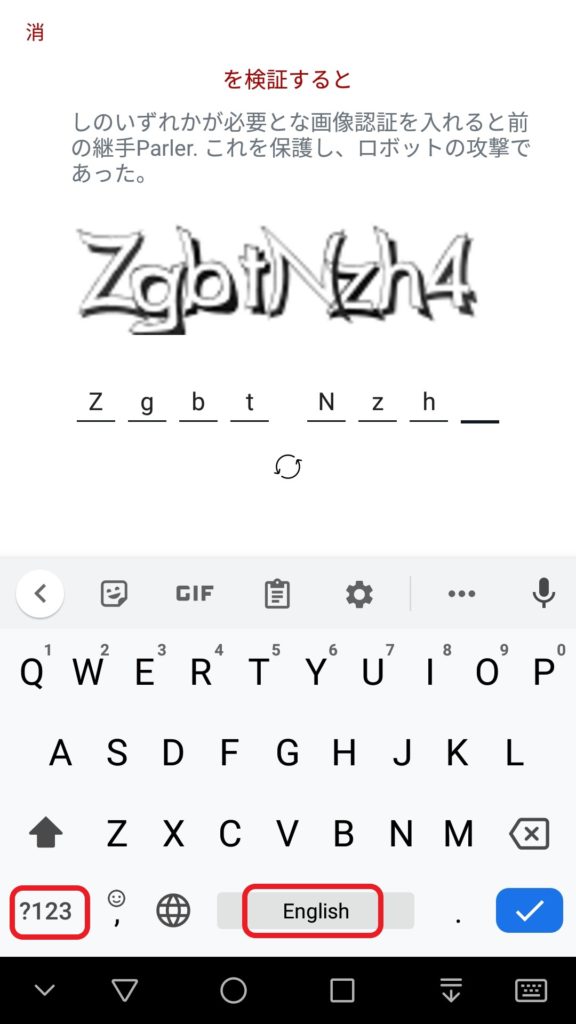
Little Break Advertisements 小休憩 広告


Parler (パーラー) のインストールの流れ
Google Play で、「 parlor app 」で検索して、Parler (パーラー)アプリを探します。
「インストール」が完了すると、「開く」と表示されます。 タッチして、アプリを起動します。
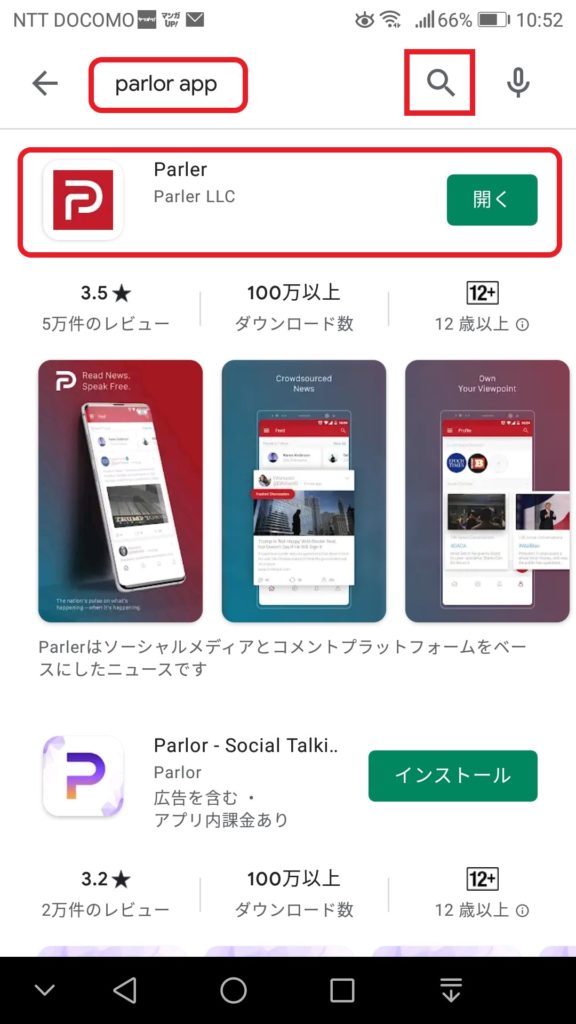
アカウント作成のために、メールアドレス、電話番号、パスワード、パスワードの再入力にいて、入力します。 入力が完了すると、下記の画面になります。 「次へ」をタッチします。
※パソコンのブラウザ画面で登録するときの注意
IME (かな漢字変換ソフト) の状態に注意してください。
パソコンのキーボードの左上にある「半角/全角|漢字」というキーを押して、”あ” 表示(ひらがな)を “A” 表示(半角英数)を入力できるようにしてください。
もし、ひと文字でも、全角文字が混ざると、登録に失敗します。
※電話番号についての注意
あなたの電話番号が、”090-1234-5678” の場合は、
“9012345678” と最初のゼロを省略して、半角数字で入力してください。
※パスワードについての注意
Use eight or more characters with at least one capital letter, lowercase letter, number, and special character. という注意書きがあります。
半角英文字の大文字(例. A, B, C, … ,Z )を1個以上、
半角英文字の小文字(例.a, b, c, … , z )を1個以上、
半角数字(例.1, 2, 3, … 9, 0)を1個以上、
特殊文字(例.!, “, #, $, %, &, ‘, (, ) )を1個以上、
を含む8文字以上という条件があります。
例えば、Aa#12345 なら、条件に合います。
パスワードの入力が終わったら、目玉のマークを左クリックして、想定通りの文字を入力できたか確認してください。 パスワードとして入力した上記条件の文字列を、2回とも同じに入力できれば、次に進むことができます。
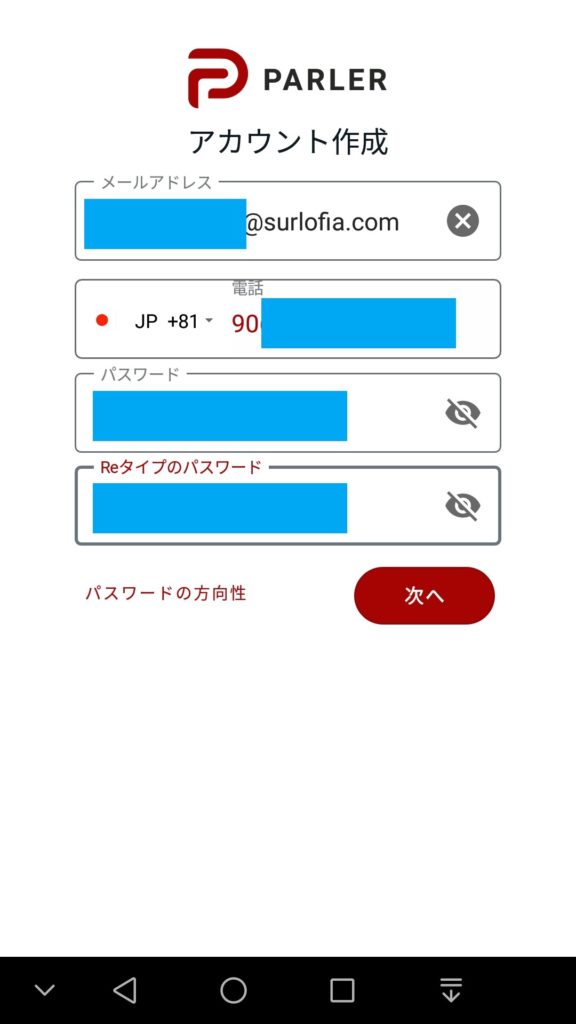
Parler (パーラー) の「プライバシー方針、利用規約、コミュニティ-ガイドライン」を確認して、ご納得いただければ、「レ」を付けてください。
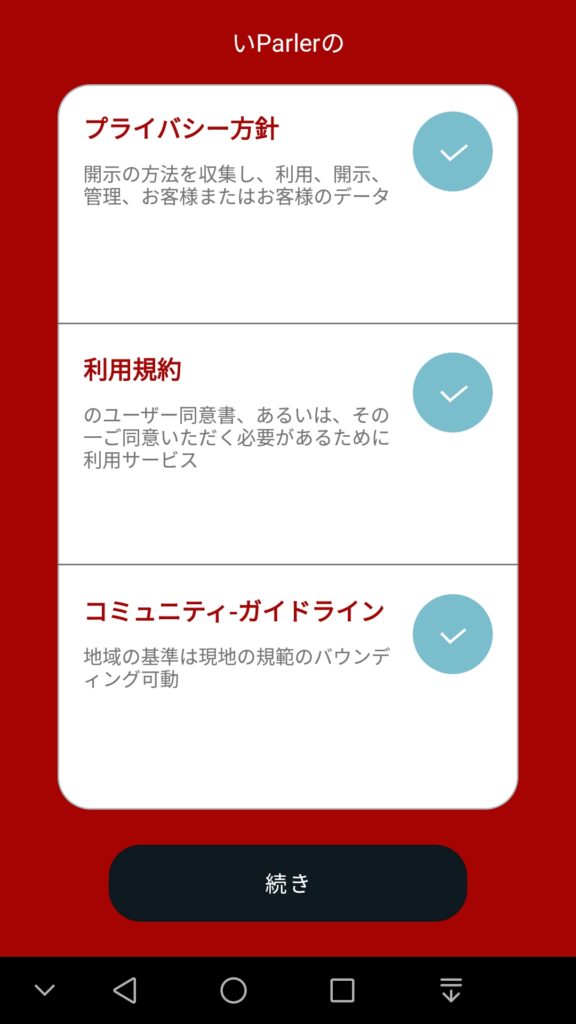
Parler (パーラー) の「ロボットでない人です。認証」を入力するためには、 QWERTY キーボードが必要です。(下の写真参照)
※ 英語入力モードにして、大文字または小文字を選択してから、アルファベットを入力する必要があるからです。
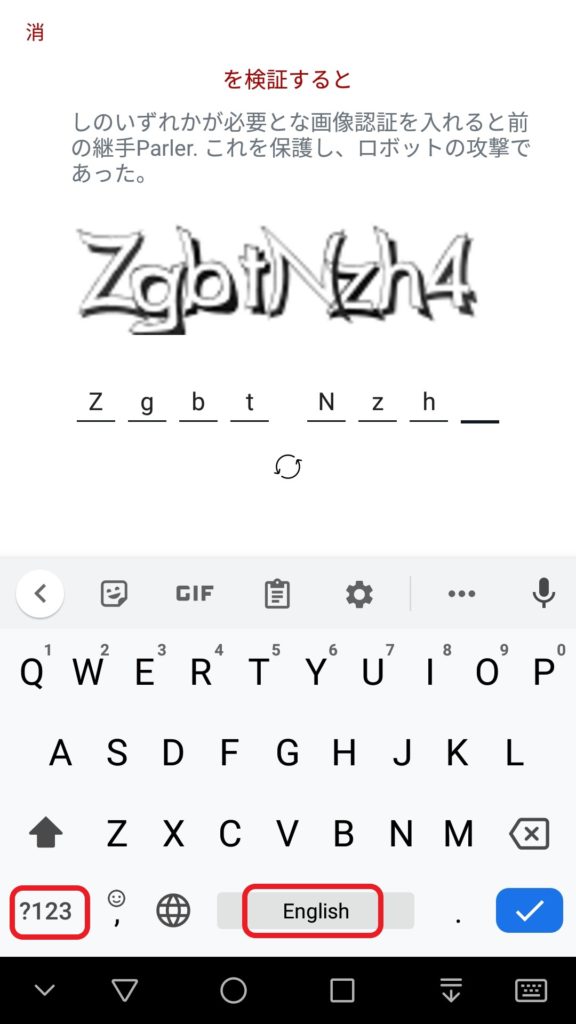
Parler (パーラー) が、 携帯電話やスマートフォンの SMS ( Short Mail Service )で送信した 6桁の数字を入力します
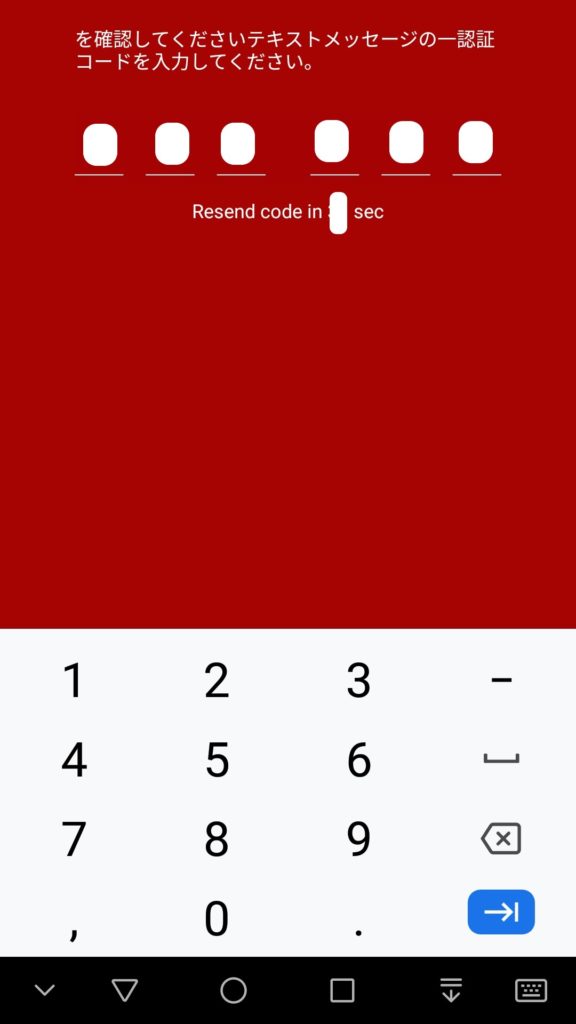
氏名とユーザー名を入力します。
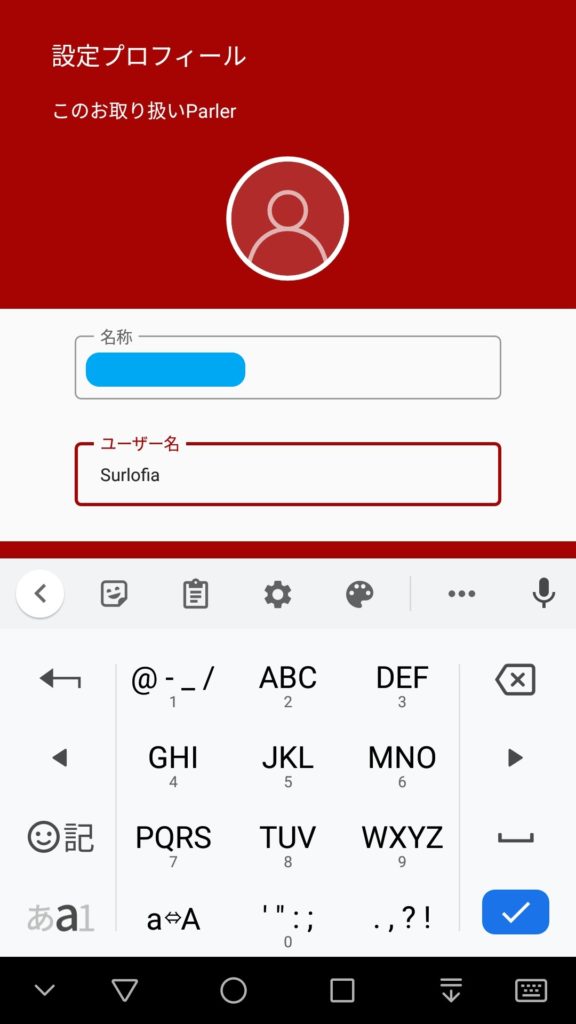
「続き」をタッチします。
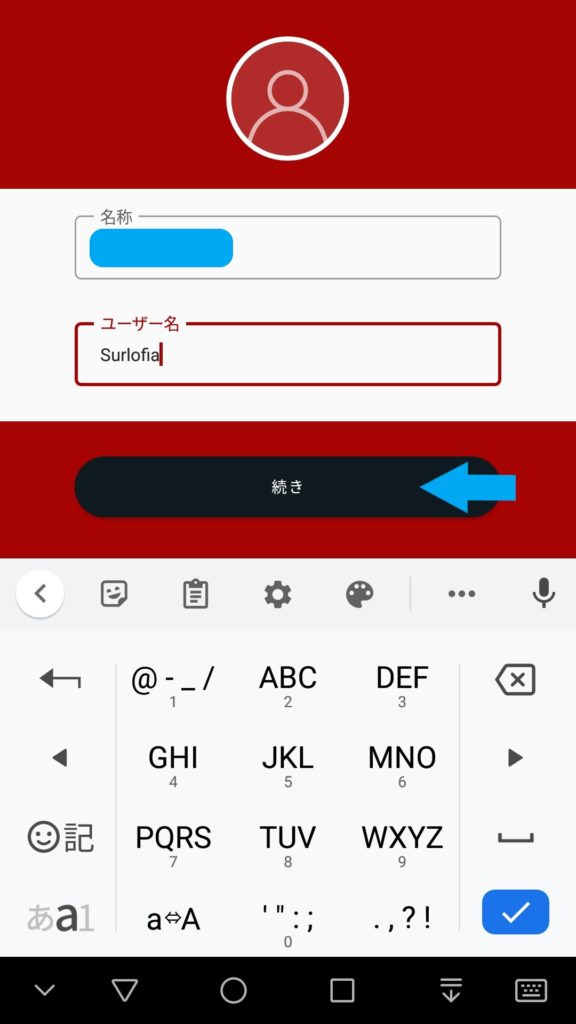
「歓迎 あなたの氏名」の画面で、もう一度、「続き」をタッチします。
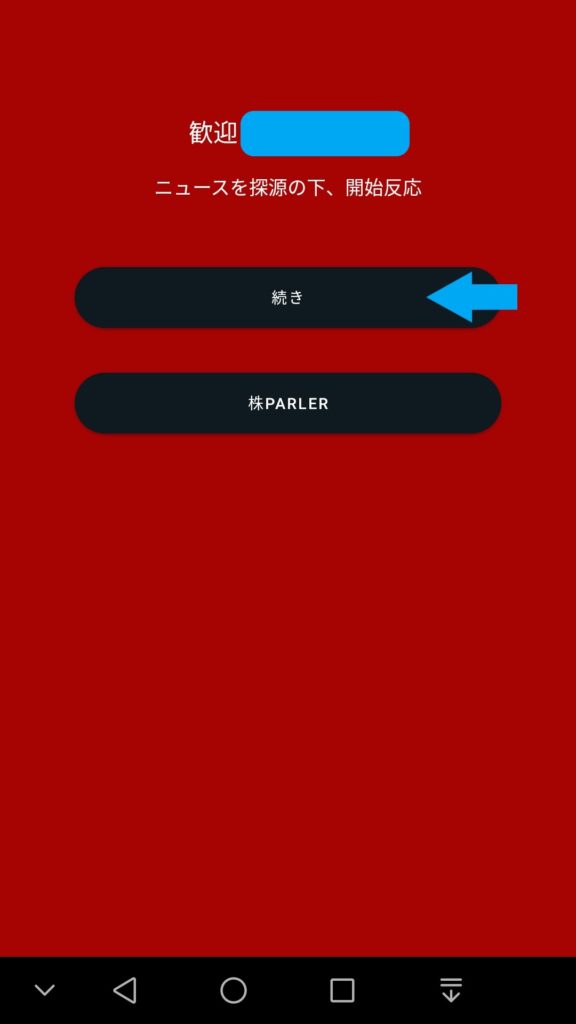
「お薦めのフォロー対象者リスト」画面で、「スキップ」 をタッチします。
なお、「従」とは、「フォローする」という日本語訳と思われます。
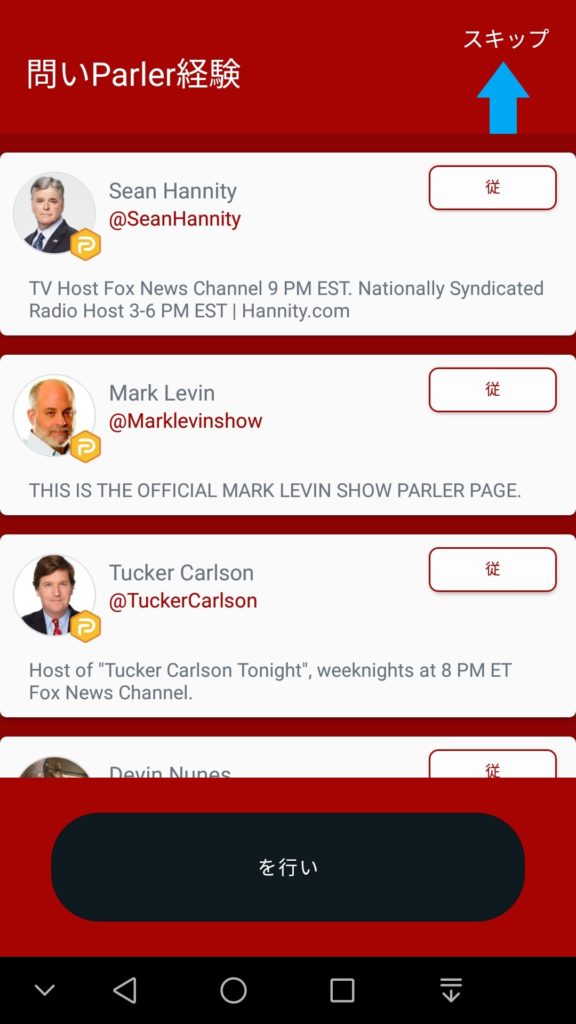
ホーム画面の右下の「虫眼鏡マーク」で検索します。
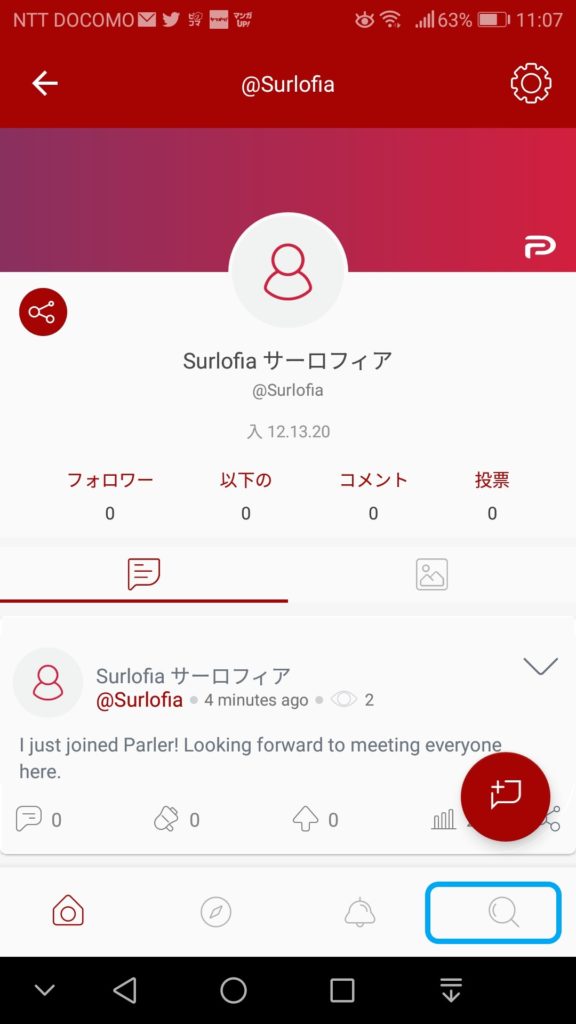
我那覇真子さんを、フォローしましょう
お待たせしました。 ようやく、本来の目的が達成できそうです。
“masakoganaha” で検索します。 「従」をタッチして、フォローします
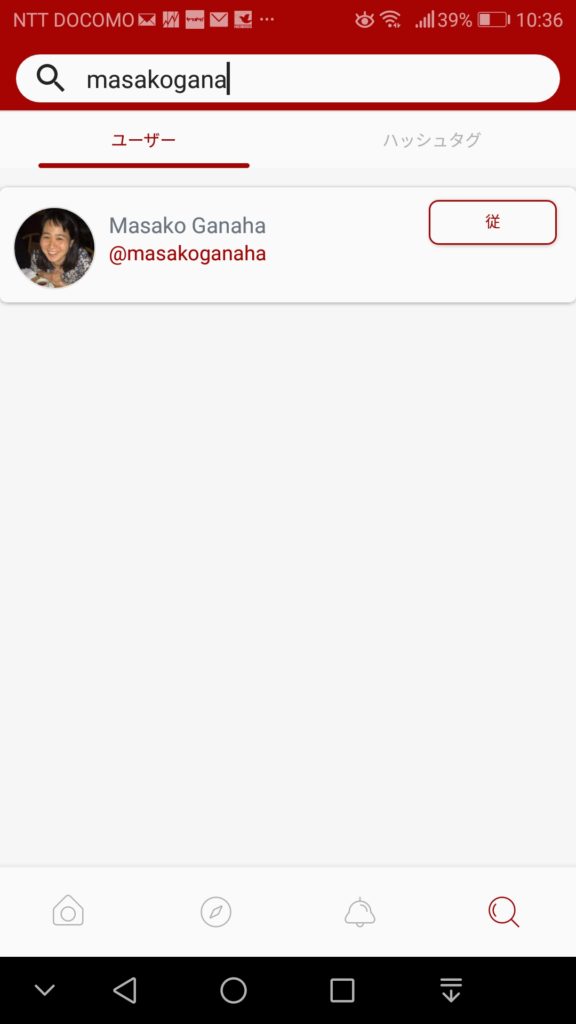
我那覇真子さんをフォローできました。
「アン」は、フォロー中という意味です。
タッチすると、フォロー解除 ( Un-follow、アンフォロー) します。
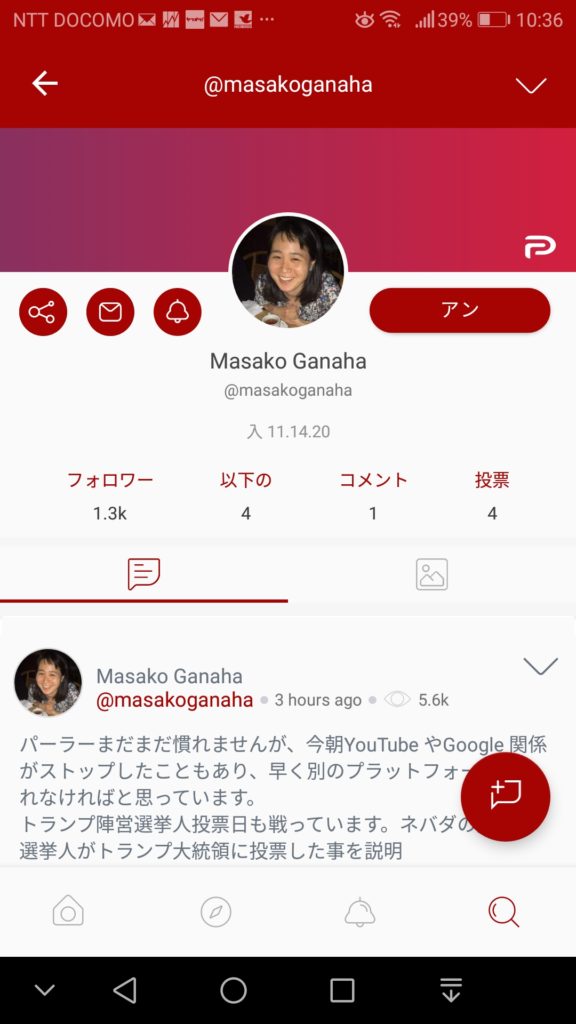
Parler (パーラー) のアプリのアイコンです。
ぜったいに絶対ぜったい、ログアウトしてはダメです。 二度とログインできなくなります。
(大事なことだから、何度も書いています。)
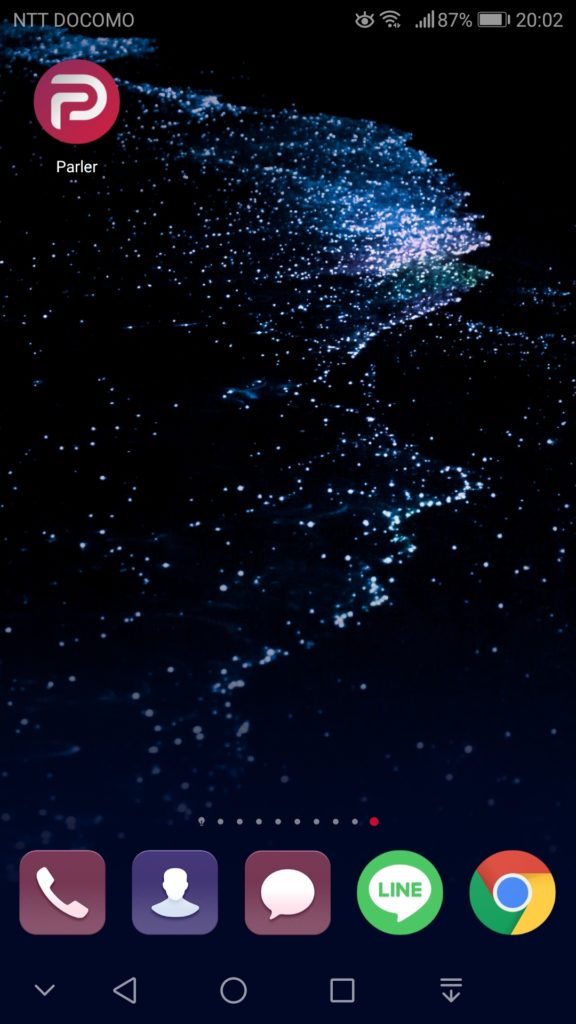
トランプ大統領のパーラーアカウント
@PRESIDENTTRUMPTWEETS が、トランプ大統領のパーラーアカウントであると教えて頂きました。 共有させて頂きます。 教えてくれた人に感謝しています。
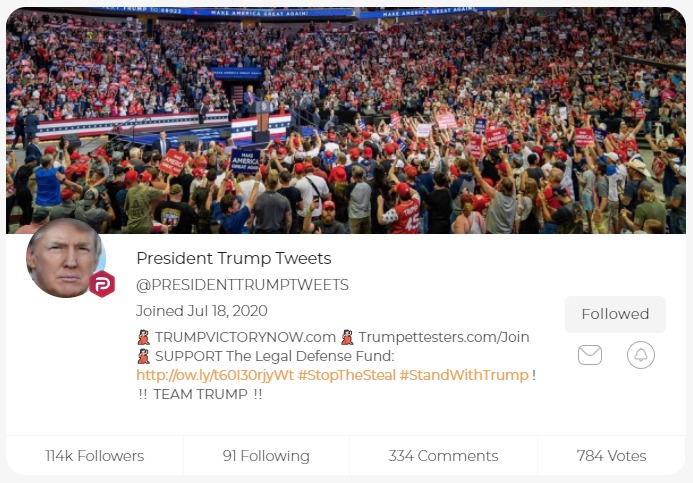
Little Break Advertisements 小休憩 広告
この記事は、ワードプレスで書いています。
あなたも記事を書きたくなったら、レンタルサーバーを契約すれば、
ワードプレスを使うことが出来ます。
私は、エックスサーバーを使っています。

Parler (パーラー) の日本語への対応について
【2021年5月27日】 言語切り替えの機能は無く、英語で表示されます。
This is the only way to set language into Japanese!
変な日本語を英語に切り替える唯一の方法は、これです。
【2021年5月27日】 ブラウザ版、Android版の両方において、言語切り替えの機能は見当たりませんでした。
スマートフォンで使用する言語に英語を追加して、英語を主言語(メイン)にします。
基本的に使用する言語を、日本語ではなく英語に設定するしかないです。
The only way is setting Japanese as a basic language.
前述の「言語に、英語(カナダ)を追加しましょう。」の手順を参考にして、「言語の設定」画面に行き、「 English ( Canada ) 英語(カナダ)」をタッチして、主言語に設定します。
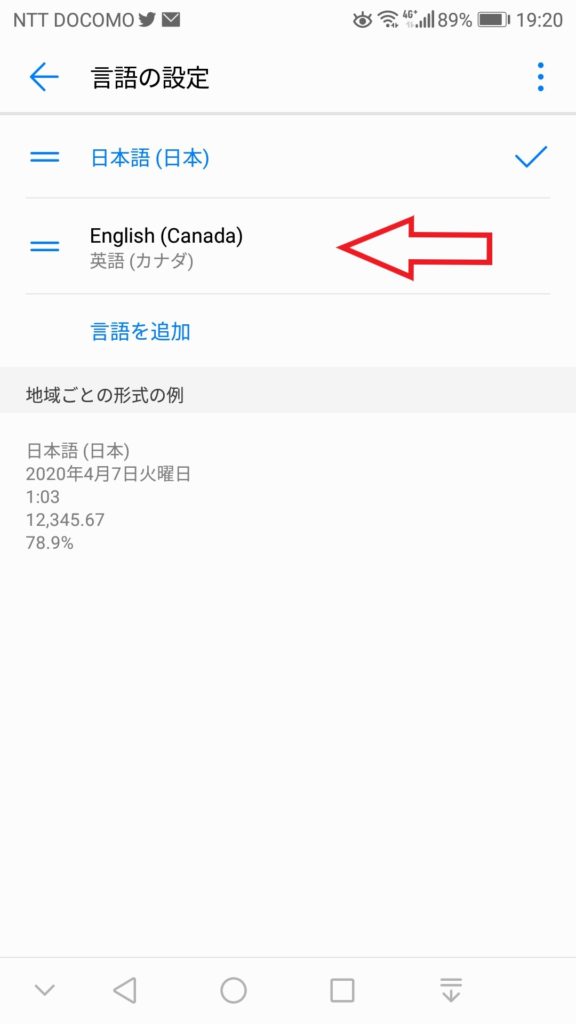
パソコンの WEB ブラウザ で使いましょう。(おすすめ)
リンクは、こちらです。 https://parler.com/auth/access
アカウントを作成します・ ”Create new account” を左クリックします。
必要な入力事項は、スマホ版と同じです。
Parler (パーラー) の「ロボットでない人です。認証」を入力するときは、パソコン版の方が、簡単にできます。
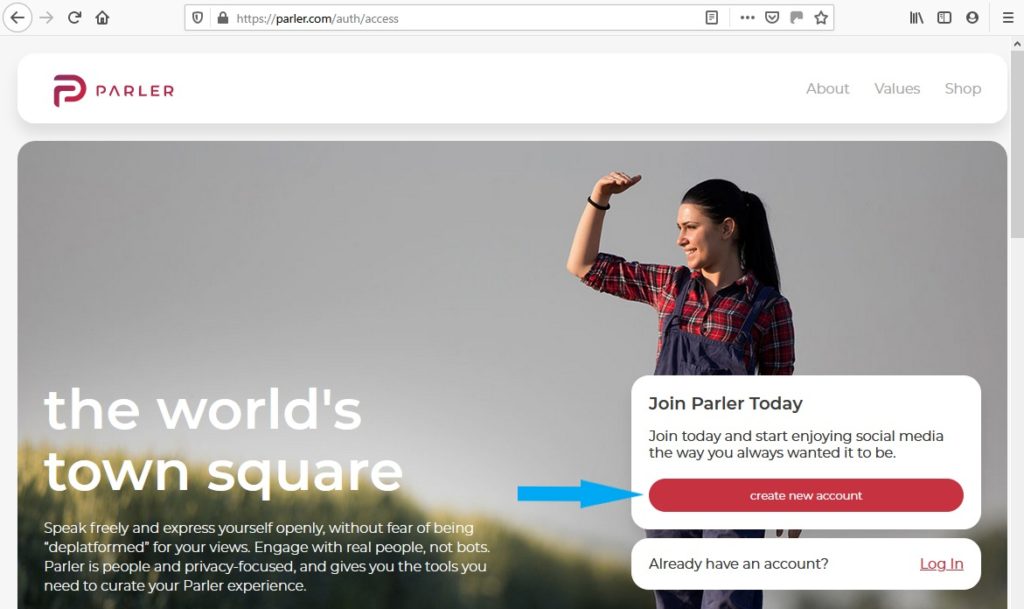
設定が完了したあとのホーム画面です。
「メニューのマーク」を左クリックします。
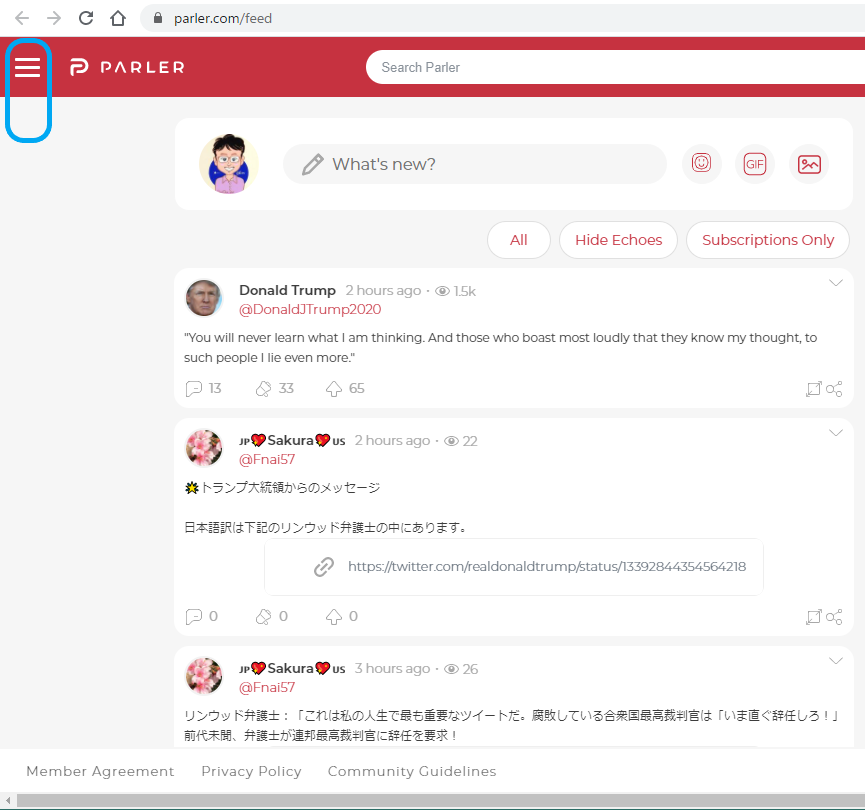
「言語」を左クリックして、簡単に ”English” に設定できます。
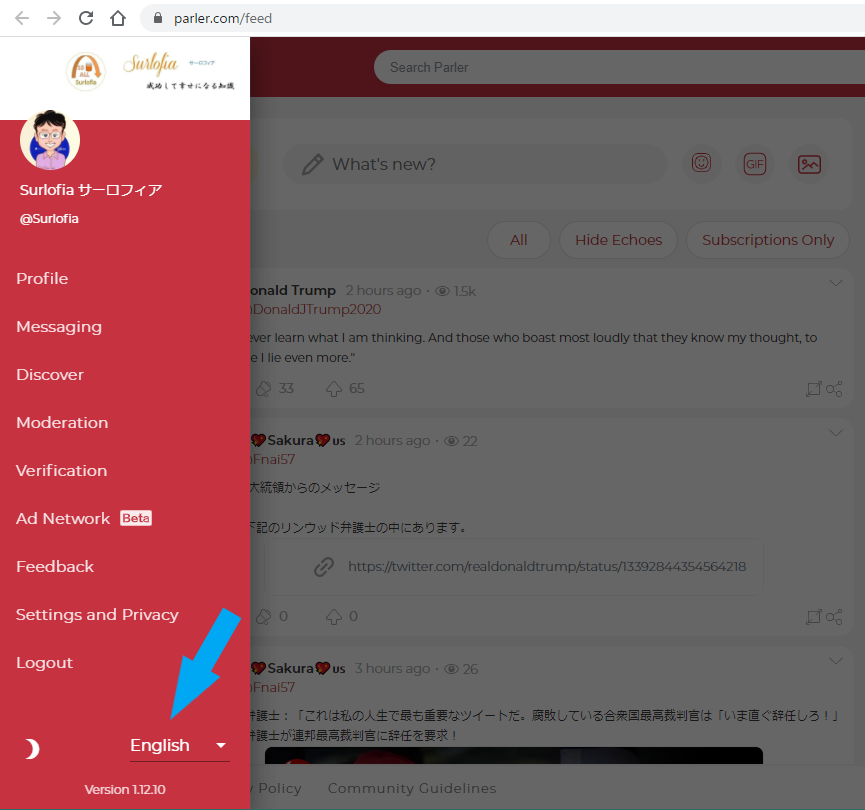
スマートフォンでも WEB ブラウザ での使用を薦めます。
スマホのブラウザ画面で検索する場合は、“Parler web” と入力してください。
そうしない場合、Google Play のアプリをインストールする画面が、検索上位に表示されてしまいます。
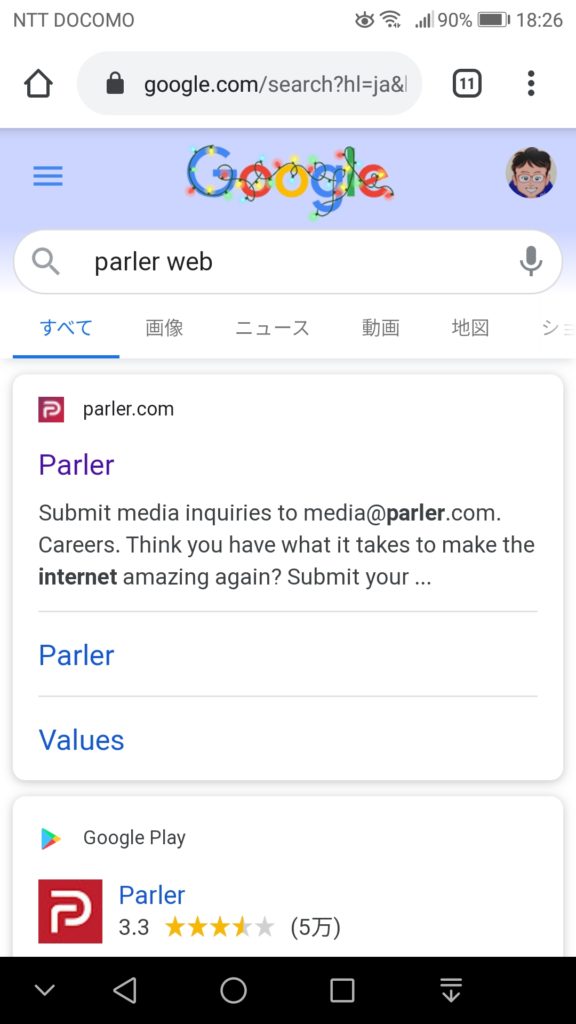
直接のリンクは、こちらです。 https://parler.com/auth/access
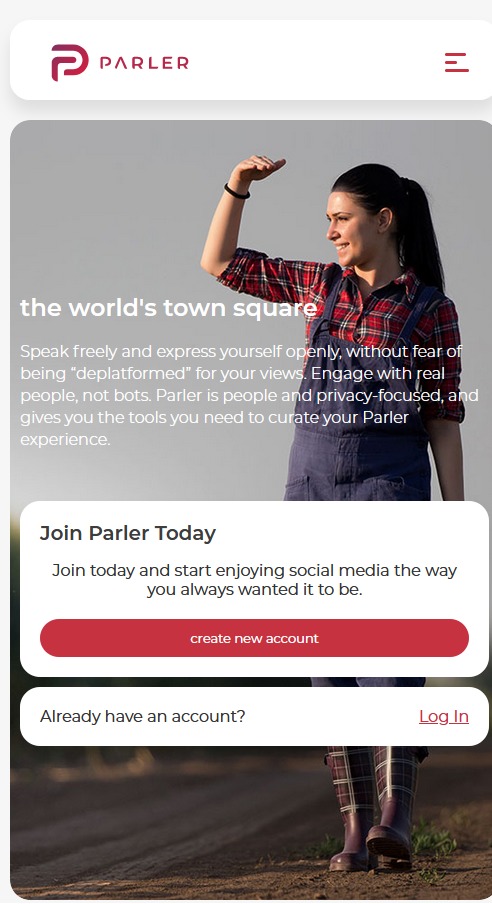
アカウントを作成します・ ”Create new account” を左クリックします。
必要な入力事項は、スマホ版と同じです。
ロボットではない認証を入力するための準備が必要です。
Parler (パーラー) の「ロボットでない人です。認証」の入力を簡単にするために、
前述の「言語に、英語(カナダ)を追加しましょう。」と
前述の「英語入力において、QWERTY キーボードを使えるように設定します。」
を完了しておくことをお薦めします。
スマホのホーム画面に、ショートカットを作成しましょう。
右上の「縦の点3つ」をタッチします。 ※ Google Chrome ブラウザを使います。
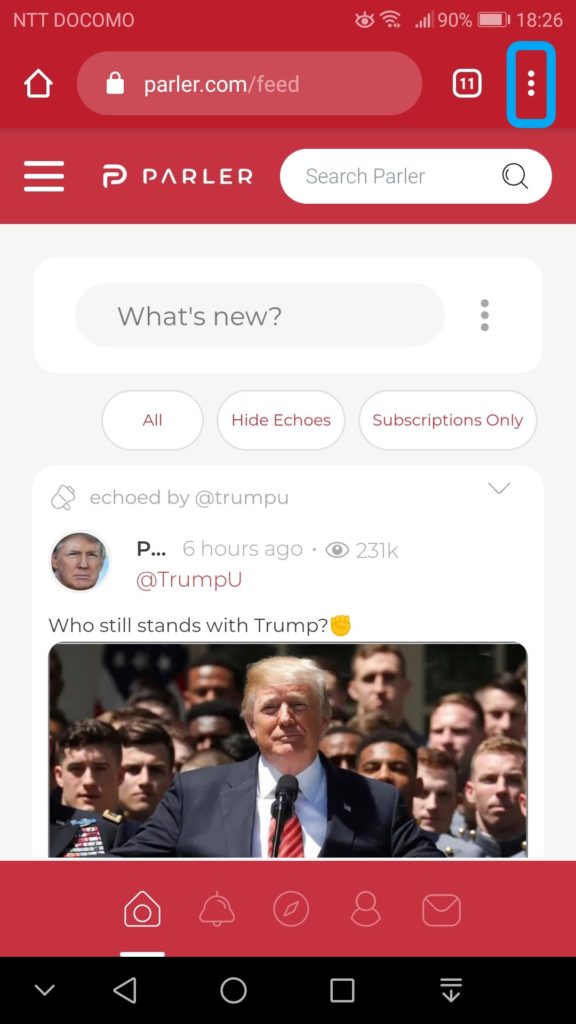
「ホーム画面に追加」をタッチします。
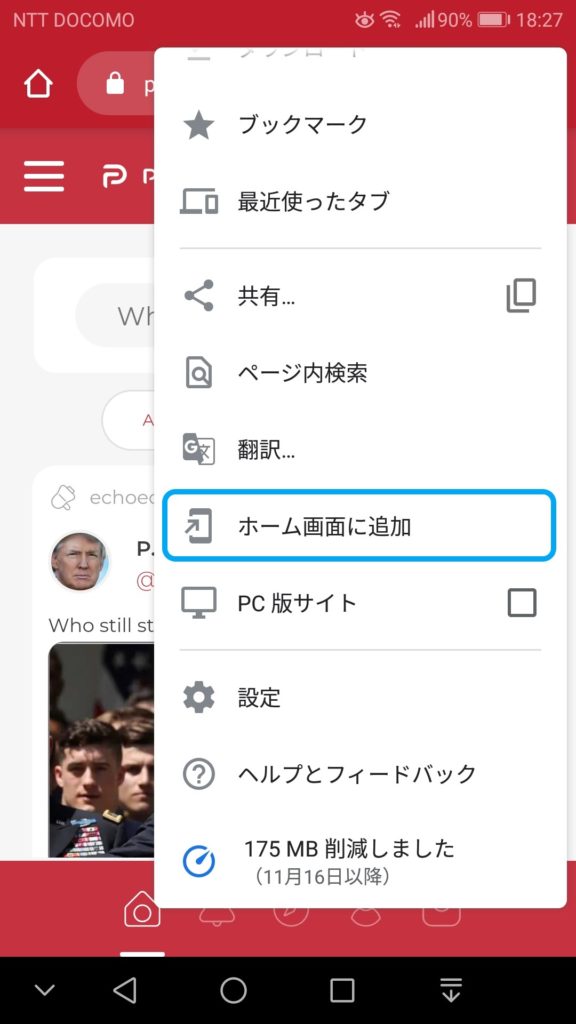
「追加」をタッチします。
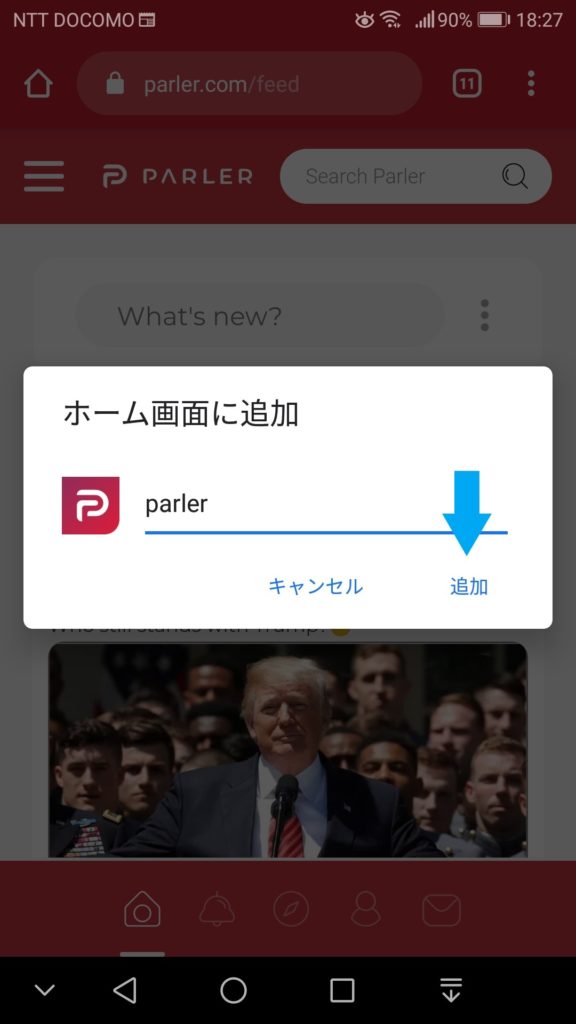
これで、上の “P” アイコンで、Parler (パーラー) の画面を直接開くことが出来ます。
Little Break Advertisements 小休憩 広告
年が明ければ、確定申告ですね。 青色申告の準備はお済みですか?
または、来年から始める御予定ですか?
最近は、会計ソフトウェアを自分のパソコンにインストールするよりも、クラウドで(ソフトウェア会社のパソコンでの処理結果をブラウザで表示する方法で)、高速処理するひとが多いようです。



Parler (パーラー) 本人確認をして、赤いバッジをゲットしよう
少し手間がかかりますが、本人確認を済ませましょう。
アプリ画面左上のメニューアイコン(横線3本)に、タッチします。
※ くわしくは、記事の下の方にある、画像付き和訳一覧表を、ご覧ください。
メニューの “Verification” (本人確認)をタッチします。
必要事項を入力します。
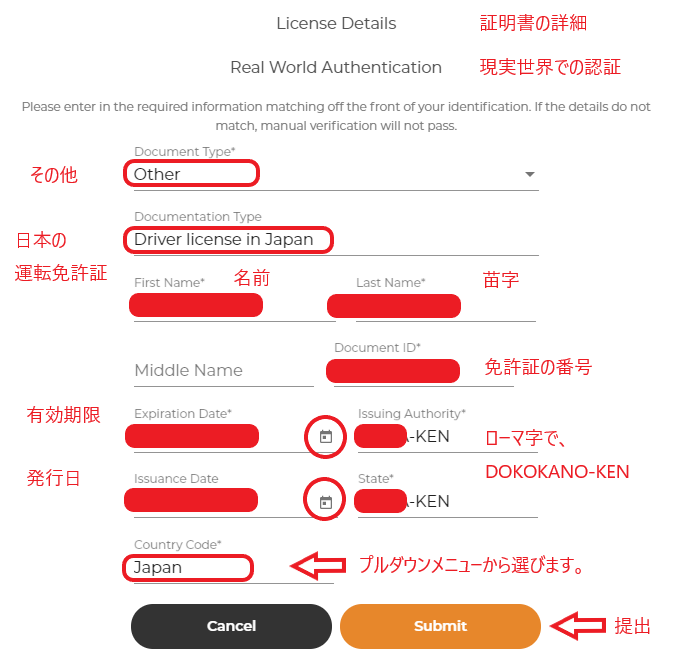
自撮り写真を撮影するときは、カメラに映った時に、ゆっくりと目を閉じて目を開ける様子を撮影できれば、人間であると認められて成功となります。
※ 私は、5回くらい撮影をやりなおしました。 お時間があるときに、お試しください。
成功すると、次のような画面が表示されます。
”Pending Review!” 評価を保留中という意味です。
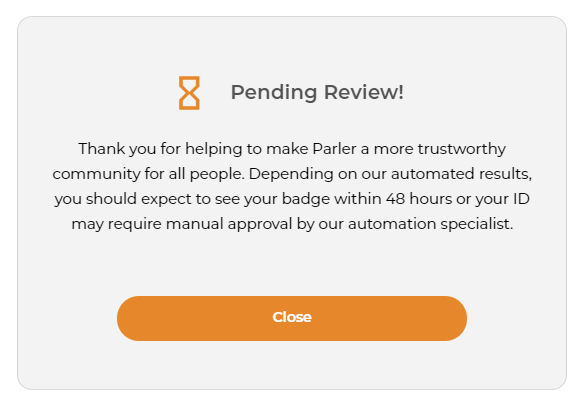
本人確認が終わると、次のようなメールが届きます。
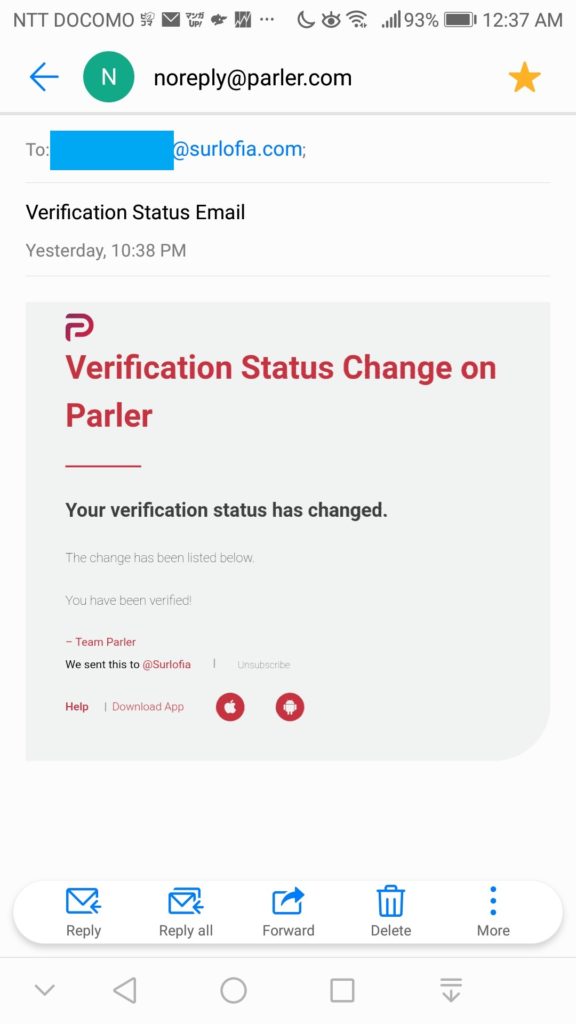
本人確認を成功させると、プロフィール欄に、赤いパーラーバッジが付きます。
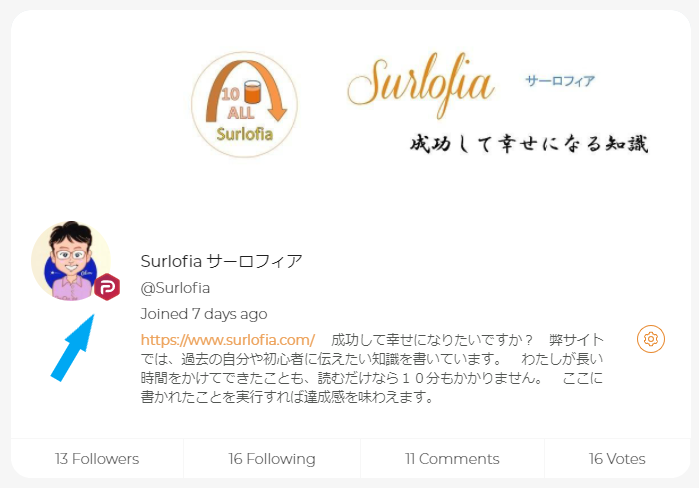
他に誰かの投稿に、コメントするときに URL を書き込めます。
また、Twitter の DM に相当するチャット送信が出来ます。
多くの特典があるようですが、くわしくは分かりません。 そのうち、分かると思います。
※ URL を書いたときは、投稿が公開されるまで、3分くらい掛かります。

上のメッセージは、「成功! あなたのパーラー(お話し)の処理が完了次第、弊社は、世界に向けて送信します。」という意味です。 すぐに、表示されなくて、不安になりました。(笑)
To the staffs of Parler in CANADA, here are Japanese Translation.
カナダのパーラー職員様、日本語翻訳です。
Here, I offer you My Japanese Translation. Could you replace with Current Japanese ?
ここに、私の日本語訳を提供します。現行の日本語と差し替えて頂けませんか?
主言語を カナダ英語にします。
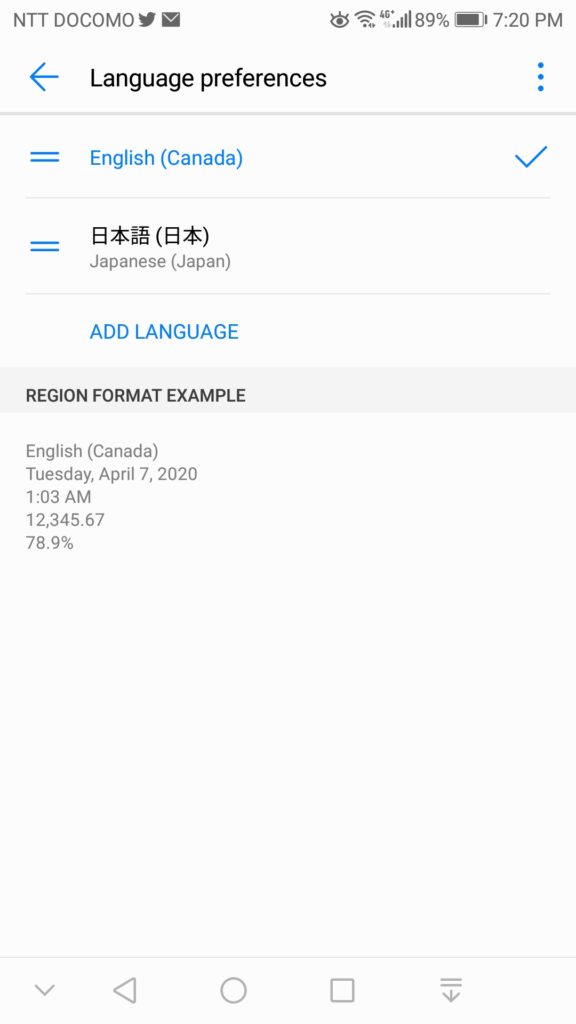
Comparison table of Current Japanese, English and My Japanese
現行の日本語、英語と私の日本語訳 比較表
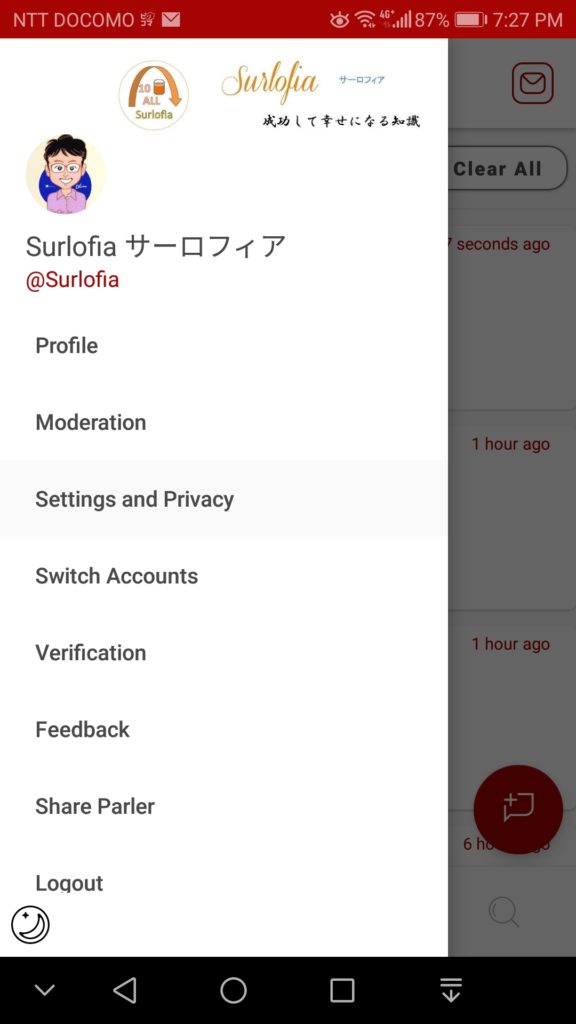
| Current Japanese | English | My Japanese |
| 現行の日本語 | 英語 | 私の日本語訳 |
| 概要 | Profile | プロフィール |
| 節度 | Moderation | 投稿を確認する |
| 設定やプライバシー | Settings and Privacy | 設定とプライバシー |
| Switch Accounts | Switch Accounts | アカウントの切り替え |
| 検証 | Verification | 本人確認 |
| 声 | Feedback | 利用者の反応 |
| 株Parler | Share Parler | パーラーを共有する |
| アウト | Logout | ログアウト |
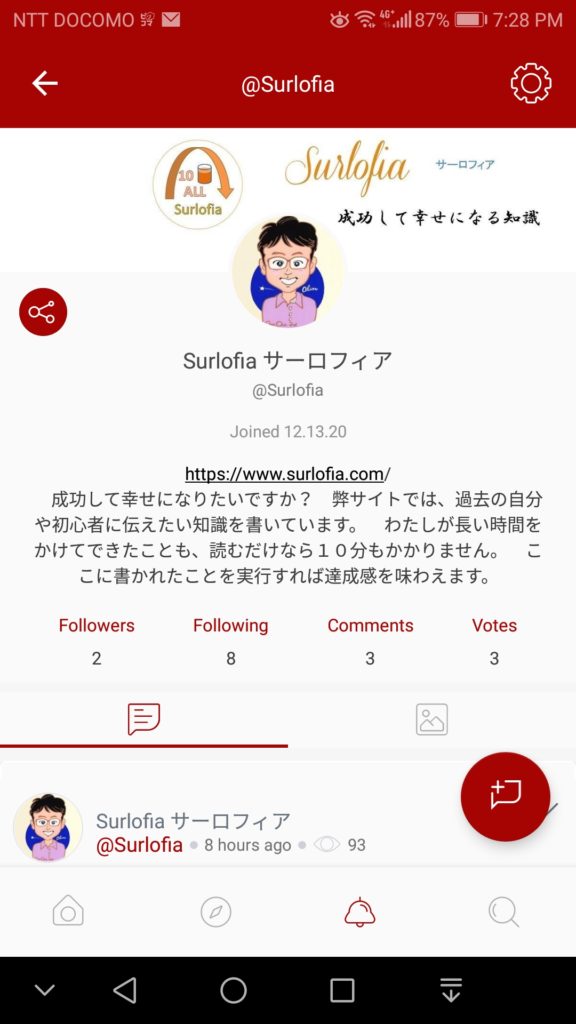
| Current Japanese | English | My Japanese |
| 現行の日本語 | 英語 | 私の日本語訳 |
| フォロワー | Followers | フォロワー |
| 以下の | Following | フォロー中 |
| コメント | Comments | コメント |
| 投票 | Votes | いいね |
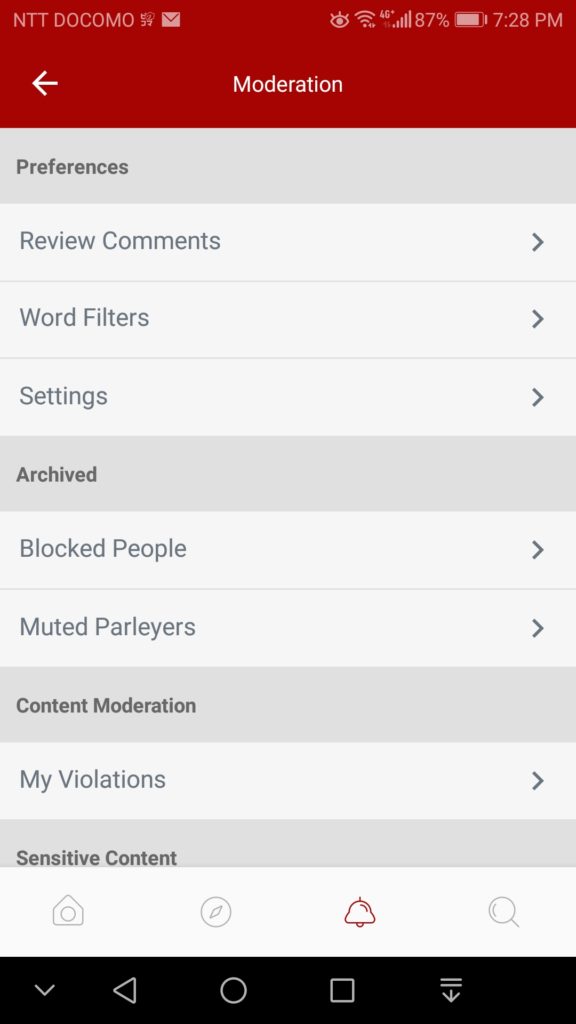
| Current Japanese | English | My Japanese |
| 現行の日本語 | 英語 | 私の日本語訳 |
| 節度 | Moderation | 投稿を確認する |
| 設定 | Preferences | 環境設定 |
| 審査のコメント | Review Comments | コメントを評価する |
| Wordィ | Word Filter | 単語フィルター |
| 設定 | Settings | 設定 |
| アーカイブ | Archived | アーカイブ記録 |
| Blocked People | Blocked People | ブロックしたひと |
| Muted Parleyers | Muted Parleyers | ミュートしたひと |
| 節度あるコンテンツ | Content Moderation | 投稿内容を確認する |
| 私の違反 | My Violations | 私の違反状況 |
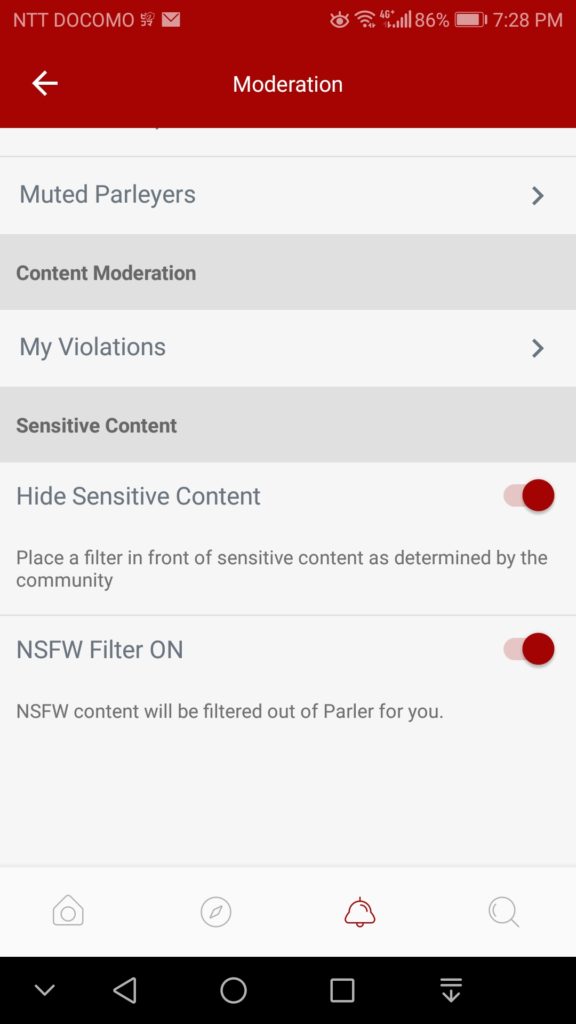
| Current Japanese | English | My Japanese |
| 現行の日本語 | 英語 | 私の日本語訳 |
| 感コンテンツ | Sensitive Content | デリケートな内容 |
| Hide感コンテンツ | Hide Sensitive Content | デリケートな内容を隠す |
| 場所フィルター目の前のコンテンツの定めるコミュニティ | Place a filter in front of sensitive content as determined by the community | コミュニティが、デリケートな内容と判断したときは、フィルターを通します。 |
| NSFW Filter ON | NSFW Filter ON | Not safe for work (職場に不適) フィルターを、ONにする。 |
| NSFW content will be filtered out of Parler for you. | NSFW content will be filtered out of Parler for you. | NSFWコンテンツは、Parlerから除外されます。 |
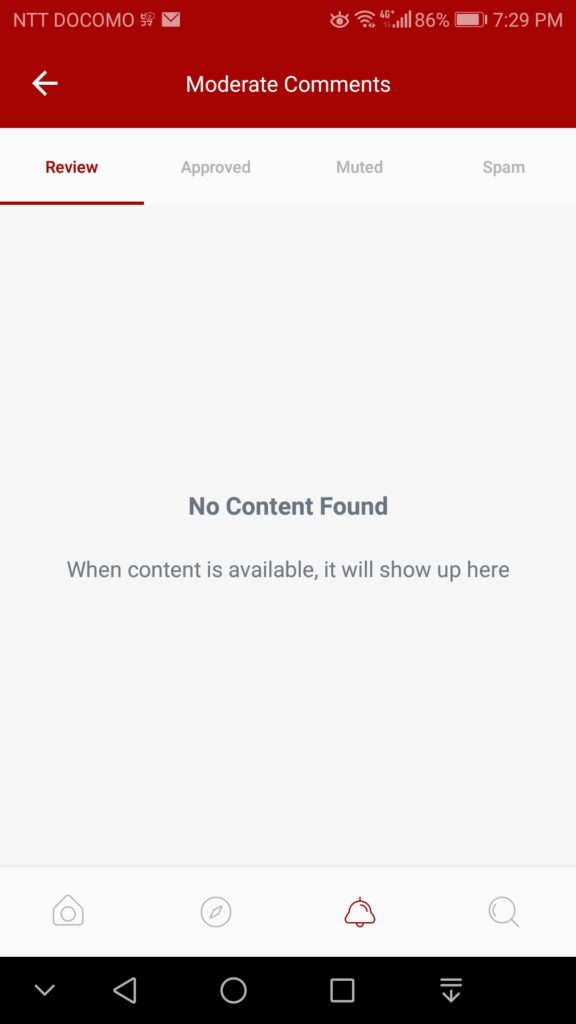
| Current Japanese | English | My Japanese |
| 現行の日本語 | 英語 | 私の日本語訳 |
| 緩やかなコメント | Moderate Comments | 投稿を確認する |
| 見直し | Review | 評価 |
| 承認され | Approved | 承認 |
| Muted | Muted | ミュート |
| スパム | Spam | スパム |
| なコンテンツ | No Content Found | 投稿がありません |
| 時コンテンツを閲覧するには、イション | When content is available, it will show up here | 投稿があれば、ここに表示されます。 |

| Current Japanese | English | My Japanese |
| 現行の日本語 | 英語 | 私の日本語訳 |
| Wordィ | Word Filters | 単語フィルター |
| 設定 | Settings | 設定 |
| フィルターを適用語 | Filter Applied Words | フィルターの単語が有る場合 |
| ミュートのコメント | Mute Comment | 投稿をミュートする |
| コメントなものではないものを 除くを作成したユーザーで | Comment won’t be visible to anyone except the person that created it | 投稿は誰にも見られません。 投稿者は別ですが。 |
| 言葉 | Word | 単語 |
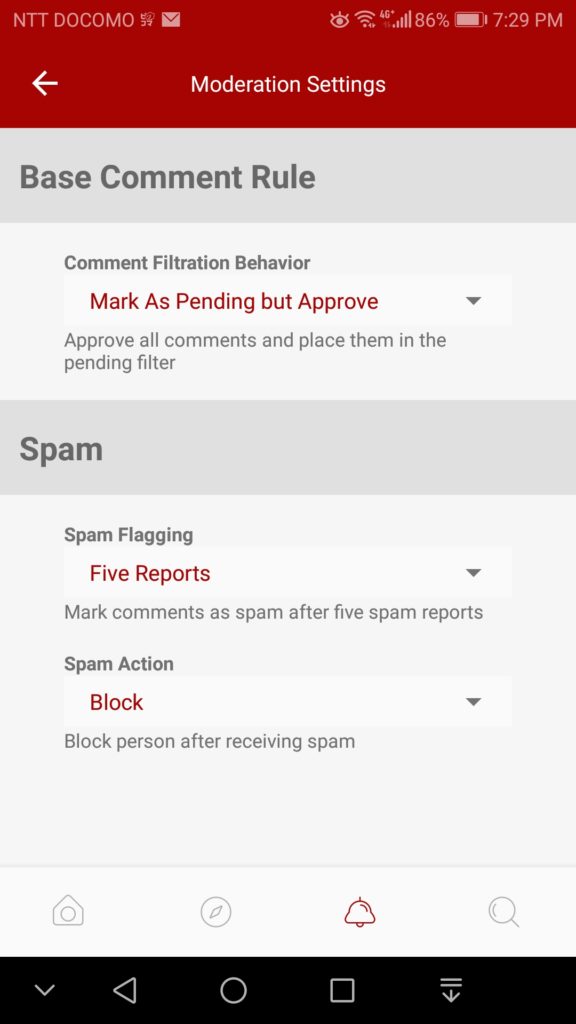
| Current Japanese | English | My Japanese |
| 現行の日本語 | 英語 | 私の日本語訳 |
| 節度設定 | Moderation Settings | 投稿確認設定 |
| ベースコメント規則 | Base Comment Rule | 投稿ルールに基づく |
| コメントのろ過挙動 | Comment Filtration Behavior | 投稿がフィルターに掛った時の行動 |
| Mark As Pending but Approve | Mark As Pending but Approve | 保留としてマークするが承認する |
| 承認すべてのコメント 全てに対して申請中の フィルター | Approve all comments and place them in the pending filter | すべての投稿を承認して、 保留フィルターに置く |
| スパム | Spam | スパム |
| 迷惑メール振 | Spam Flagging | スパムの旗を立てる |
| Five Reports | Five Reports | 5つの報告書 |
| マークのコメントはスパムメールとして後五迷惑メール報告書 | Mark comments as spam after five spam reports | 5つのスパム報告書の後で、スパムとして、マークする |
| 迷惑行為 | Spam Action | スパム対策 |
| ブロック | Block | ブロック |
| ブロックユーザーを受けた後、スパム | Block person after receiving spam | スパムを受け取ったら、投稿者をブロックする |
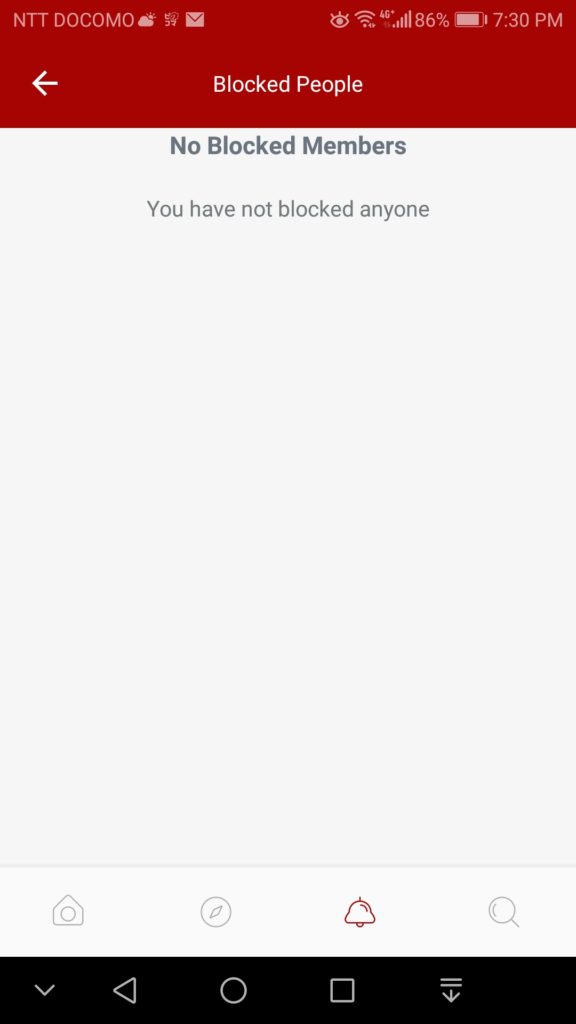
| Current Japanese | English | My Japanese |
| 現行の日本語 | 英語 | 私の日本語訳 |
| Blocked People | Blocked People | ブロックしたひと |
| ブロックなしのユーザー | No Blocked Members | ブロックした人は、いません。 |
| すが塞がれていないもの | You have not blocked anyone | あなたは、まだ誰もブロックしていません。 |
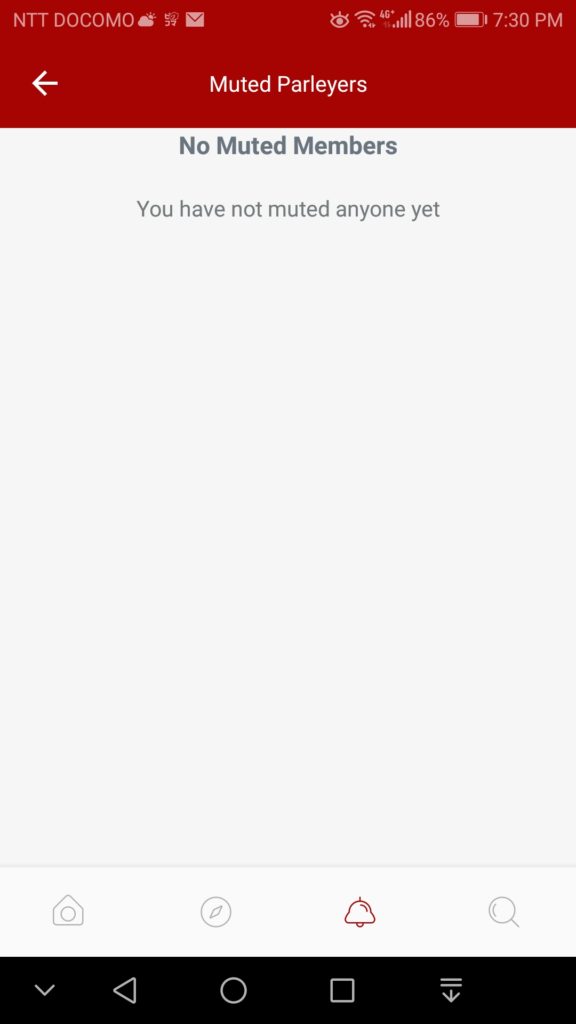
| Current Japanese | English | My Japanese |
| 現行の日本語 | 英語 | 私の日本語訳 |
| Muted Parleyers | Muted Parleyers | ミュートしたパーラー利用者 |
| 無音のユーザー | No Muted Members | ミュートしたひとは、いません。 |
| ない悩まし | You have not muted anyone | あなたは、まだ誰もミュートしていません。 |
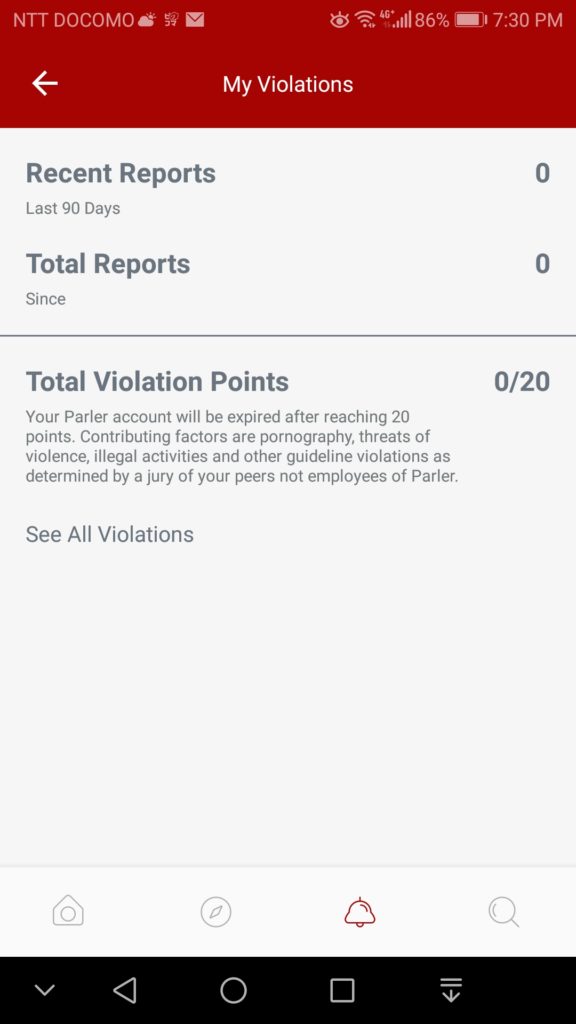
| Current Japanese | English | My Japanese |
| 現行の日本語 | 英語 | 私の日本語訳 |
| 私の違反 | My Violation | 私の違反 |
| 最近の報告 | Recent Reports | 最近の報告書 |
| 最後90 日間 | Last 90 Days | 直近 90 日間 |
| 合計報告 | Total Reports | 報告書の合計 |
| 以降 | Since YYYY MM DD | YYYY MM DD 以降 |
| 合計違反ポイント | Total Violation Points | 違反ポイントの合計 |
| おParlerアカウント期限が切れた場合 の得点になると20ポイント。 | Your Parler account ——— not employees of Parler. | 20点に到達すると、あなたのパーラー アカウントは無効になります。 得点源は、ポルノグラグティ、暴力の脅威、 法律違反の行動とその他の違反です。 パーラーの従業員ではなく、あなたの仲間 の陪審員が決定します。 |
| すべての違反 | See All Violations | すべての違反を見る |
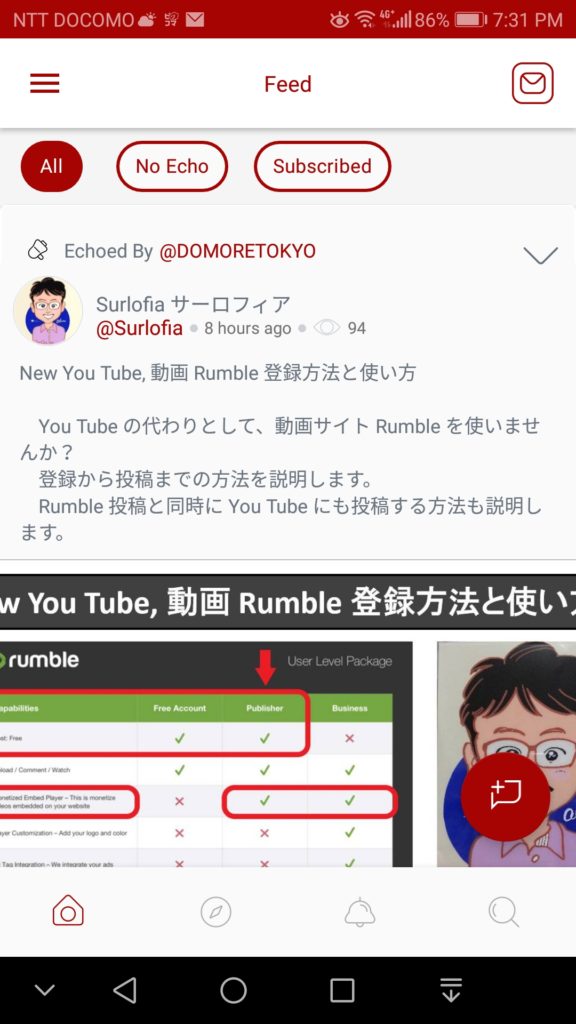
| Current Japanese | English | My Japanese |
| 現行の日本語 | 英語 | 私の日本語訳 |
| 飼料 | Feed | 投稿 |
| すべての | All | すべて |
| 無エコー | No Echo | エコー無し |
| 加入 | Subscribed | 購読中 |
| Echoed by | エコーした人は、 |
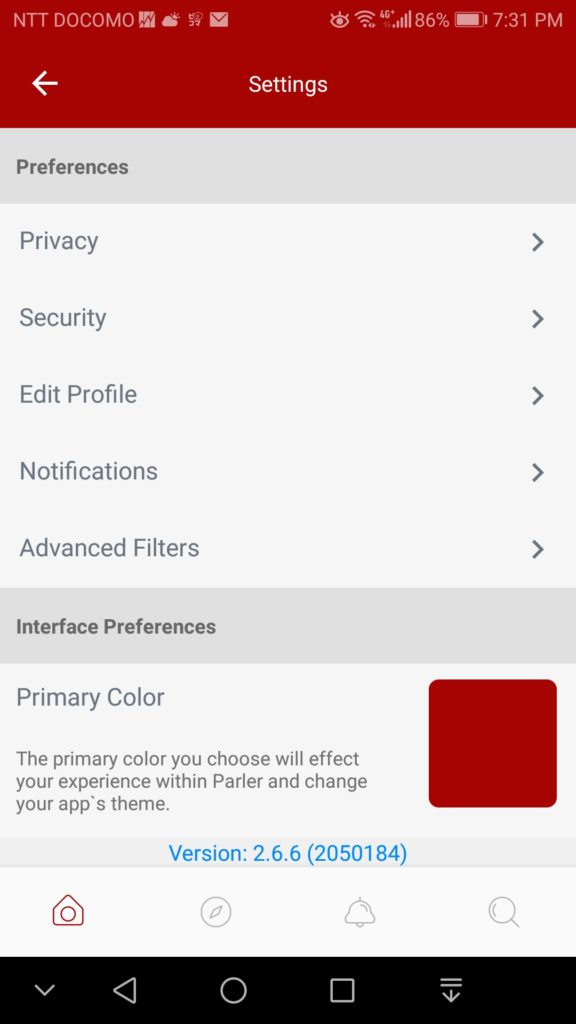
| Current Japanese | English | My Japanese |
| 現行の日本語 | 英語 | 私の日本語訳 |
| 設定 | Settings | 設定 |
| プライバシー | Privacy | プライバシー |
| 安全保障 | Security | セキュリティ |
| プロファイルの編集 | Edit Profile | プロフィールの編集 |
| 通知 | Notifications | 通知 |
| 中国語での対応が可能 | Advanced Filters | 高級フィルター |
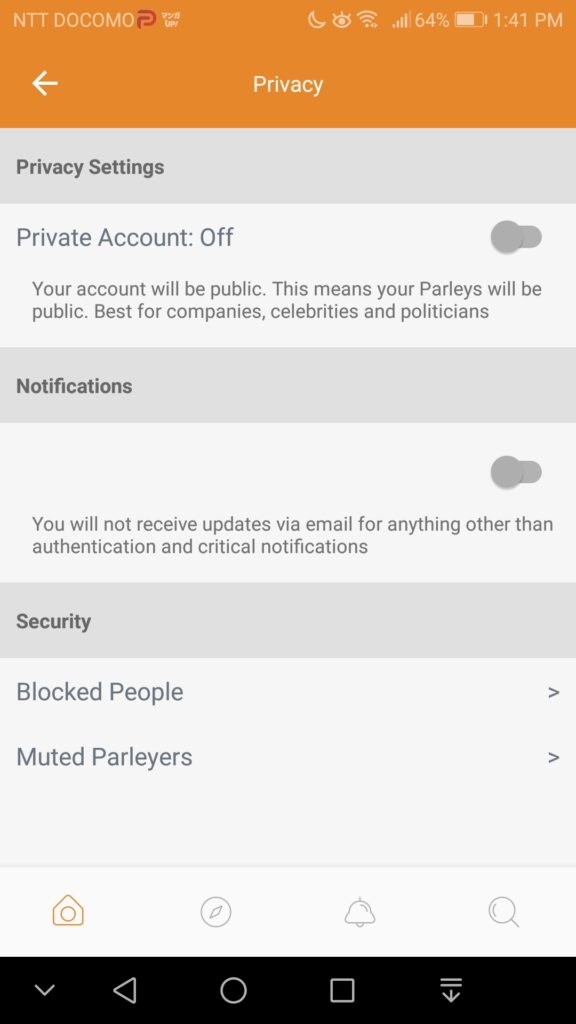
| Current Japanese | English | My Japanese |
| 現行の日本語 | 英語 | 私の日本語訳 |
| プライバシー | Privacy | プライバシー |
| プライバシー設定 | Privacy Settings | プライバシー設定 |
| 個人アカウント:off | Private Account: off | 秘密アカウント: オフ |
| お客様の口座に入金されます 公開する必要があります。 当然のことながら、お客様は ポス公開する必要があります。 ベスト企業、著名人や政治家 | Your account will be public. This means … Best for companies, … | あなたのアカウントは公開されます。 つまり、あなたのパーリー(お話し)は、 公開されます。 企業、セレブ、政治家には最良です。 |
| 通知 | Notifications | 通知 |
| お手元に郵送されません 更新メール以外のもの 認証および重要な通知を | You will not … | 認証や重要なお知らせ以外の更新を、 メールで受け取りません。 |
| 安全保障 | Security | セキュリティ |
| Blocked People | Blocked People | ブロックしたひとたち |
| Muted Parleyers | Muted Parleyers | ミュートしたパーラー利用者 |
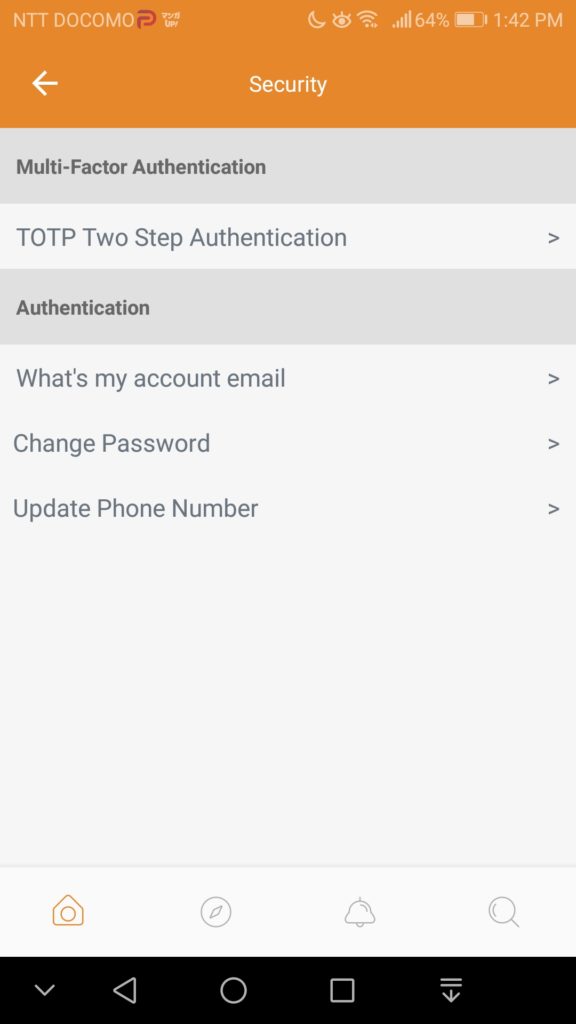
| Current Japanese | English | My Japanese |
| 現行の日本語 | 英語 | 私の日本語訳 |
| 安全保障 | Security | セキュリティ |
| 多要素認証 | Multi-Factor Authentication | 複数要素による認証 |
| TOTP二段階認証 | TOTP Two Step Authentication | Time-based One-time Password 時間に基づいて生成されるワンタイムパスワード 2段階認証 |
| 認証 | Authentication | 認証 |
| うのが私の アカウントの メール | What’s my account email | アカウントに使用した E メールは、なに |
| パスワードの変更 | Change Password | パスワード変更 |
| 更新電話番号 | Update Phone Number | 電話番号を更新 |
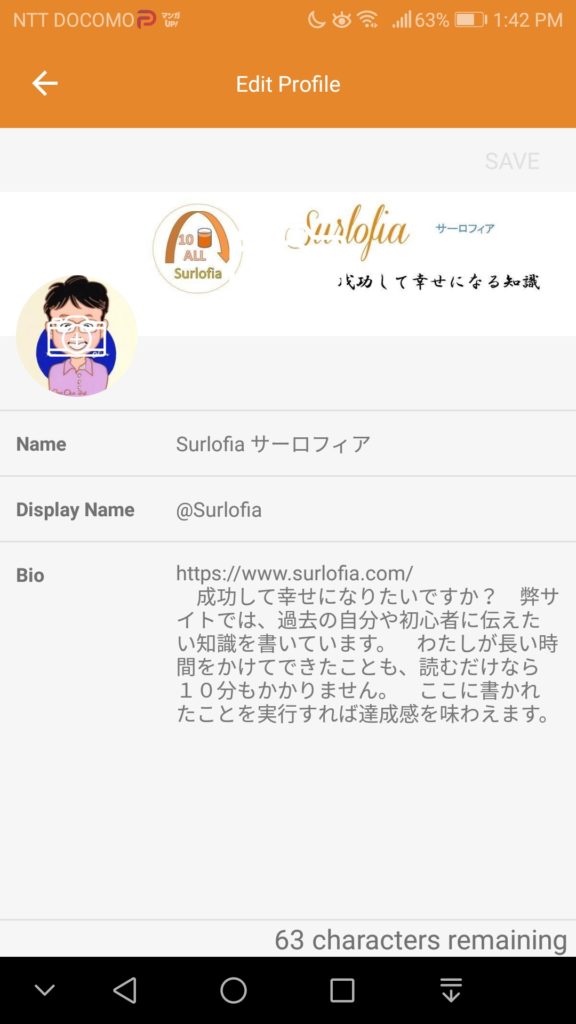
| Current Japanese | English | My Japanese |
| 現行の日本語 | 英語 | 私の日本語訳 |
| プロファイルの編集 | Edit Profile | プロフィールを編集 |
| 名称 | Name | 氏名 |
| ユーザー名 | Display Name | 公開用氏名 |
| バイオ | Bio | 自己紹介 |
| 文字の残りの | characters remaining | 文字を入力できます。 |
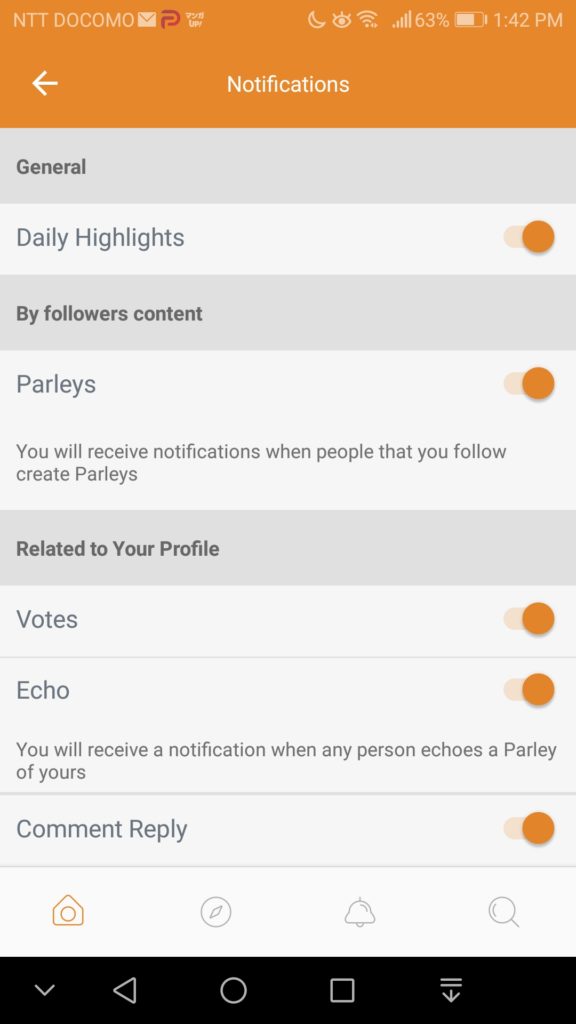
| Current Japanese | English | My Japanese |
| 現行の日本語 | 英語 | 私の日本語訳 |
| 通知 | Notifications | 通知 |
| 一般 | General | 一般 |
| 毎日のハイライト | Daily Highlights | 毎日のハイライト |
| によるフォロワーの コンテンツ | By followers content | フォロワーの内容による |
| ポス | Parleys | パーリー(お話し) |
| まにプッシュ通知を受信の場合 ユーザーをフォローしてい新しい投稿 | You will receive … | あなたがフォローしている人が 投稿したら、通知を受け取れます。 |
| 関連プロフィール | Related to Your Profile | あなたのプロフィール関連 |
| 投票 | Votes | 投票 |
| エコー | Echo | エコー |
| お得なプッシュ通知が他のユーザー のエコーポスト | You rill receive … | あなたの投稿がエコーされたら、 通知を受け取れます |
| コメント返信 | Comment Reply | コメント返信 |
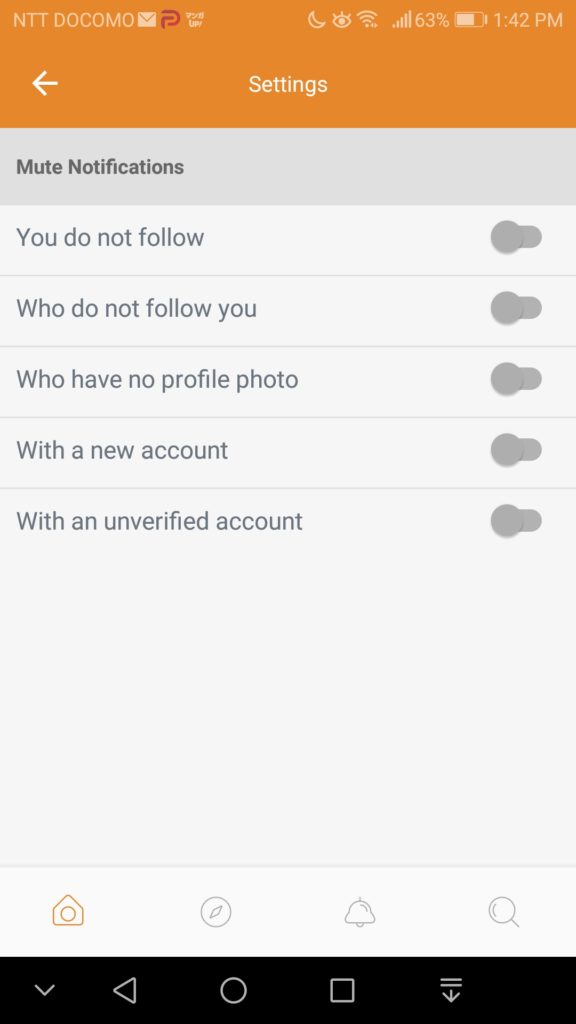
| Current Japanese | English | My Japanese |
| 現行の日本語 | 英語 | 私の日本語訳 |
| 設定 | Setting | 設定 |
| ミュート通知 | Mute Notifications | 通知をミュート |
| すな | You do not follow | あなたがフォローを止めた |
| なフォローしに行きます | Who do not follow you | 誰かが、あなたのフォローを止めた |
| ないプロフィール写真 | Who have no profile photo | 誰かが、プロフィールの写真を消した |
| との新しいアカウント | With a new account | 新規アカウントに関する |
| とunverified座 | With an unverified account | 認証されていないアカウントに関する |
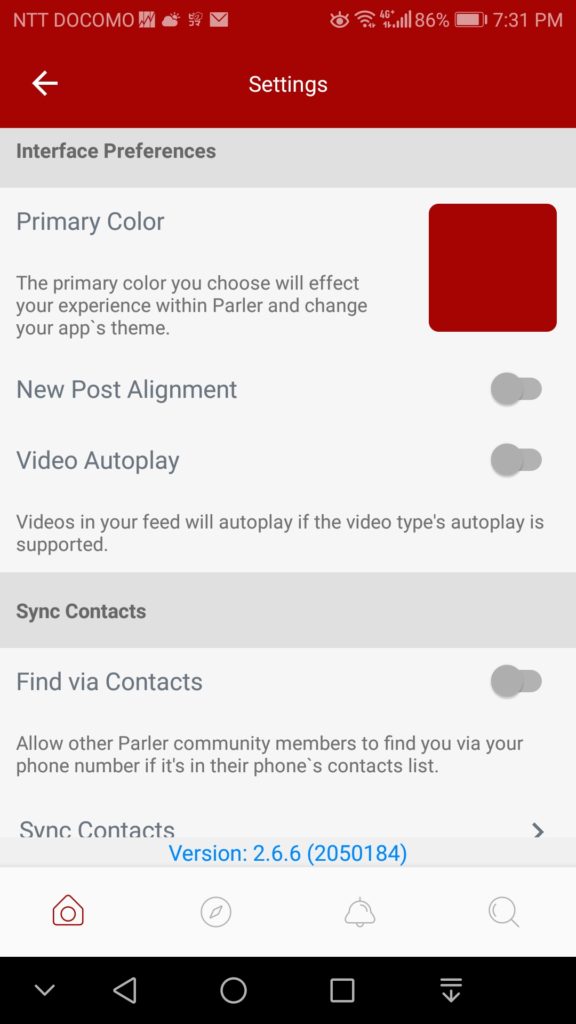
| Current Japanese | English | My Japanese |
| 現行の日本語 | 英語 | 私の日本語訳 |
| 設定 | Settings | 設定 |
| インタ設定 | Interface Preferences | インターフェイスのお好み設定 |
| 色 | Primary Color | 主流となる色 |
| The primary color you —– your app’s theme. | あなたが選んだ主流の色は、パーラー内での体験に影響しますし、あなたのアプリのテーマを変更します。 | |
| 新しいポストの配置 | New Post Alignment | 新しい投稿の配置 |
| 映像の自動再生 | Video Autoplay | ビデオの自動再生 |
| 動画をお送りーーーいます。 | Videos in your —– supported. | あなたの投稿内のビデオは自動再生されます。 もし、そのビデオに対応していればですが。 |
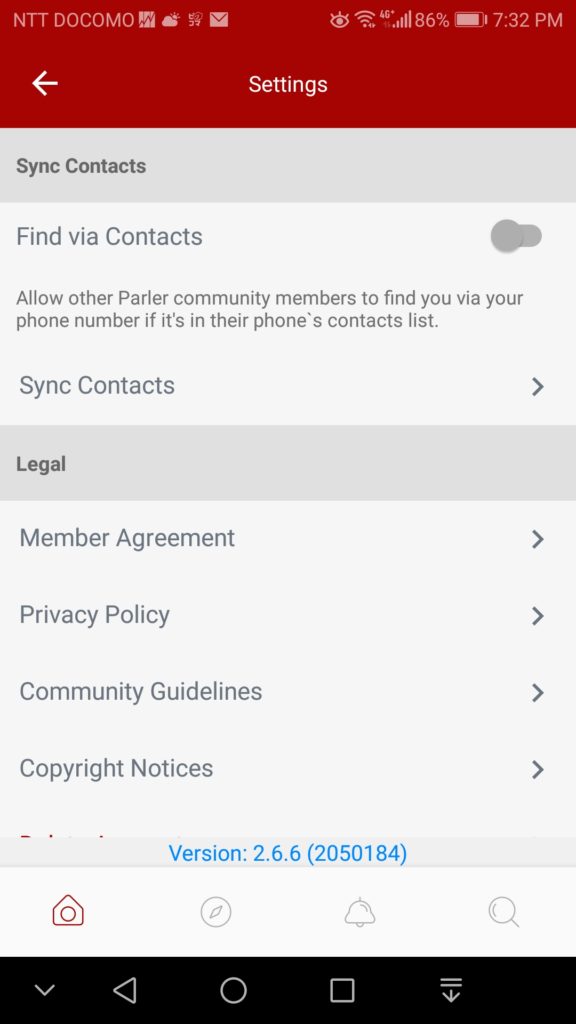
| Current Japanese | English | My Japanese |
| 現行の日本語 | 英語 | 私の日本語訳 |
| 同連絡先 | Sync Contacts | 連絡先を同期 |
| 見るの連絡先 | Find via Contracts | 電話帳から見つける |
| することで、ーーー 一覧です。 | Allow other —– list. | パーラーに参加しているひとの電話帳に、あなたの電話番号があれば、あなたを見つけることを許可します。 |
| 同連絡先 | Sync Contacts | 連絡先を同期 |
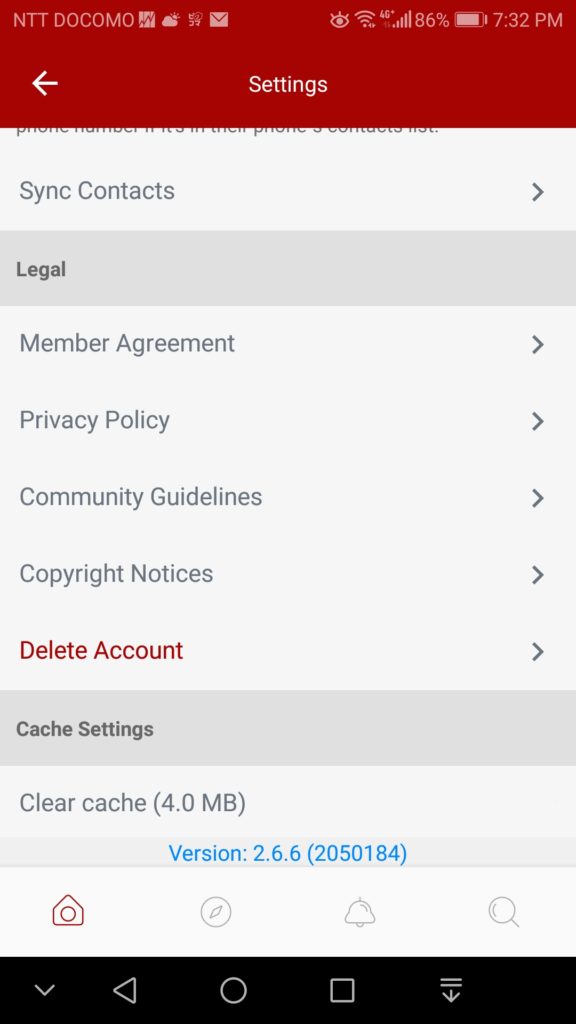
| Current Japanese | English | My Japanese |
| 現行の日本語 | 英語 | 私の日本語訳 |
| 法務 | Legal | 法律 |
| ユーザー同意書 | Member Agreement | 会員契約 |
| プライバシー方針 | Privacy Policy | 個人情報保護方針 |
| コミュニティ - ガイドライン | Community Guidelines | コミュニティガイドライン |
| 著作権 | Copyright Notices | 著作権通知 |
| アカウントを削除する | Delete Account | アカウントを削除する |
| キャッシュ設定 | Cache Settings | キャッシュ設定 |
| 透明キャッシュ | Clear cache | キャッシュを消す |
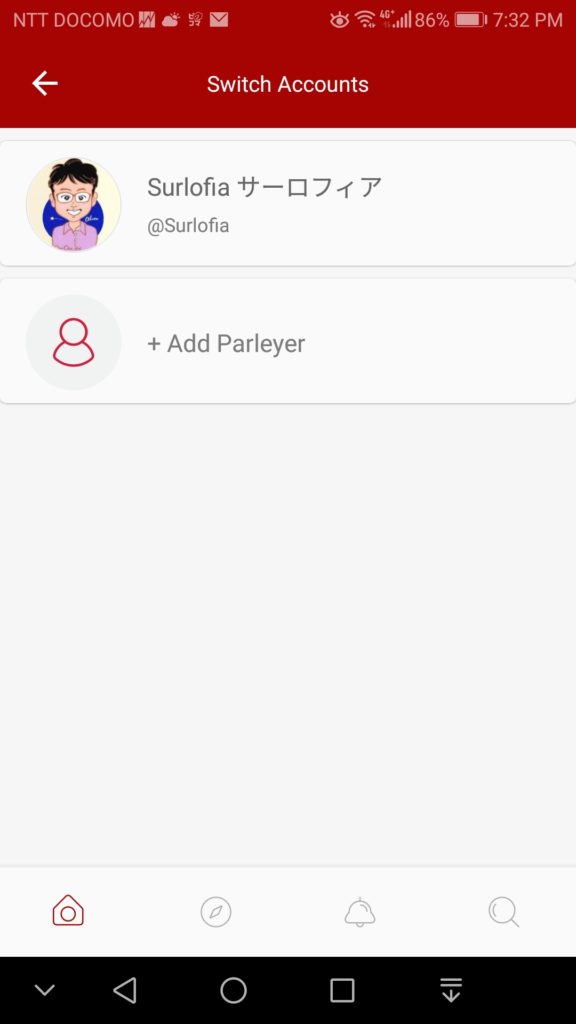
| Current Japanese | English | My Japanese |
| 現行の日本語 | 英語 | 私の日本語訳 |
| Switch Accounts | Switch Accounts | アカウントの切り替え |
| メンバーを追加 | +Add Parleyer | パーラーアカウントの追加 |
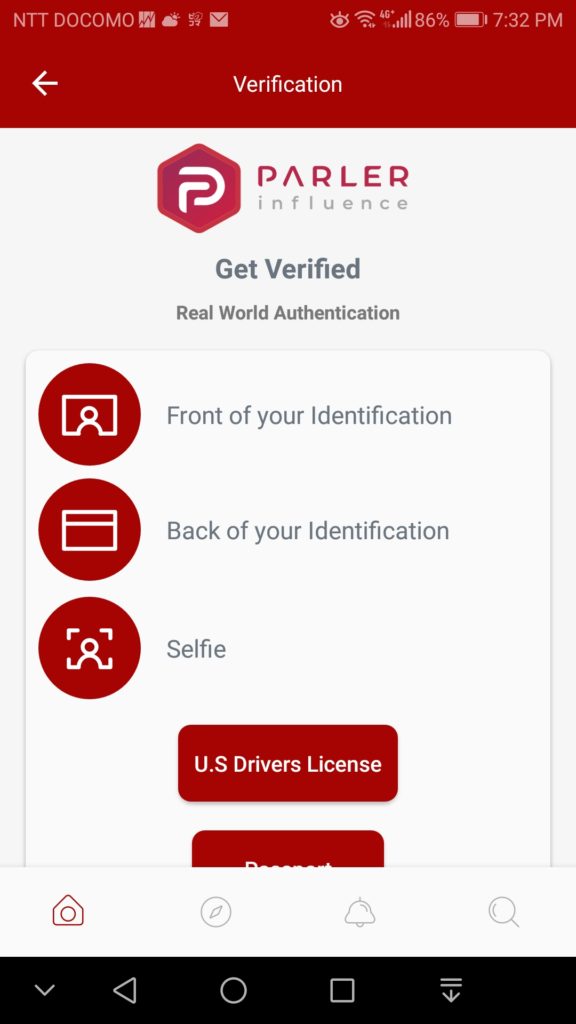
| Current Japanese | English | My Japanese |
| 現行の日本語 | 英語 | 私の日本語訳 |
| 検証 | Verification | 本人確認 |
| 車検証 | Get Verified | 証明を受ける |
| 実世界での認証 | Real World Authentication | 現実世界での認証 |
| フロントの米国の運転免許証 | Front of your Identification | アメリカ運転免許証の表 |
| 裏の米国の運転免許証 | Back of your Identification | アメリカ運転免許証の裏 |
| 趣味 | Selfie | 自撮り写真 |
| U.S Drivers License | U.S Drivers License | アメリカ運転免許証 |
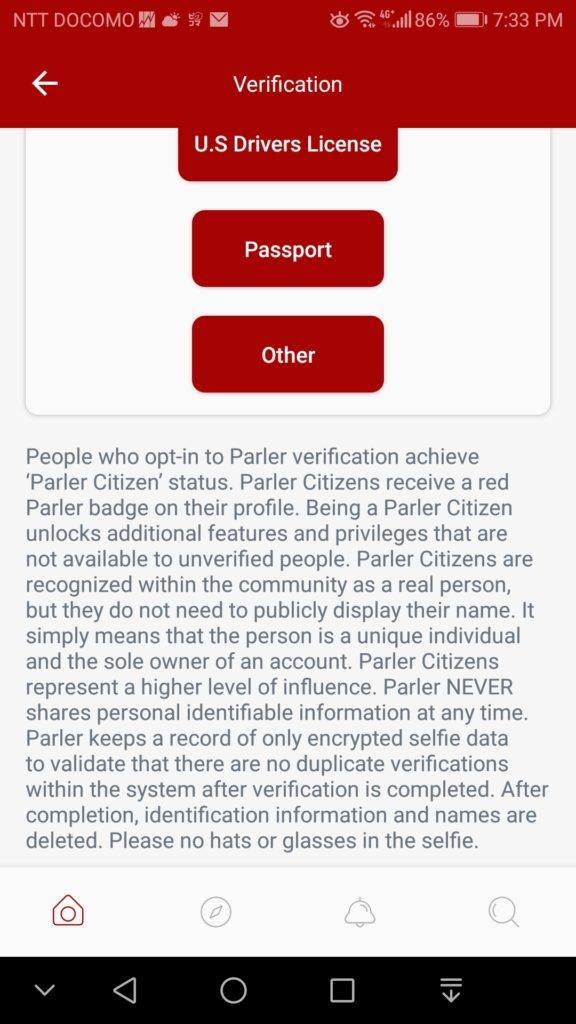
| Current Japanese | English | My Japanese |
| 現行の日本語 | 英語 | 私の日本語訳 |
| パスポート | Passport | パスポート |
| Other | Other | その他 |
| ユーザーに問い合わせ内容を ーーーー 自撮. | People who opt-in —— Please no hats or glasses in the selfie. | パーラーによる本人確認を望む人は、パーラー市民資格を獲得します。 パーラー市民は、プロフィールに、赤いパーラーバッジが付きます。 パーラー市民に開放される追加機能と特権は、本人確認しない人たちは利用できません。 パーラー市民たちはコミュニティ内で実在の人物と認識されますが、パーラー市民たちの本名を公開表示する必要は無いです。 これが意味することは単に、その人物が特有の個人であり、アカウントの唯一の持ち主であることです。 パーラー市民たちは、高位の影響力を発言します。 パーラーは、どんなときでも、個人を特定できる情報を、絶対に共有しません。 パーラーは、暗号化した自撮り写真データのみ記録し、本人確認が完了した後で、弊社システム内に重複する本人確認データが無く、提出された本人確認データが有効であることを確認します。 手続き完了後、本人確認情報と名前は削除されます。 自撮り写真は、帽子なし、眼鏡なしで撮影してください。 |
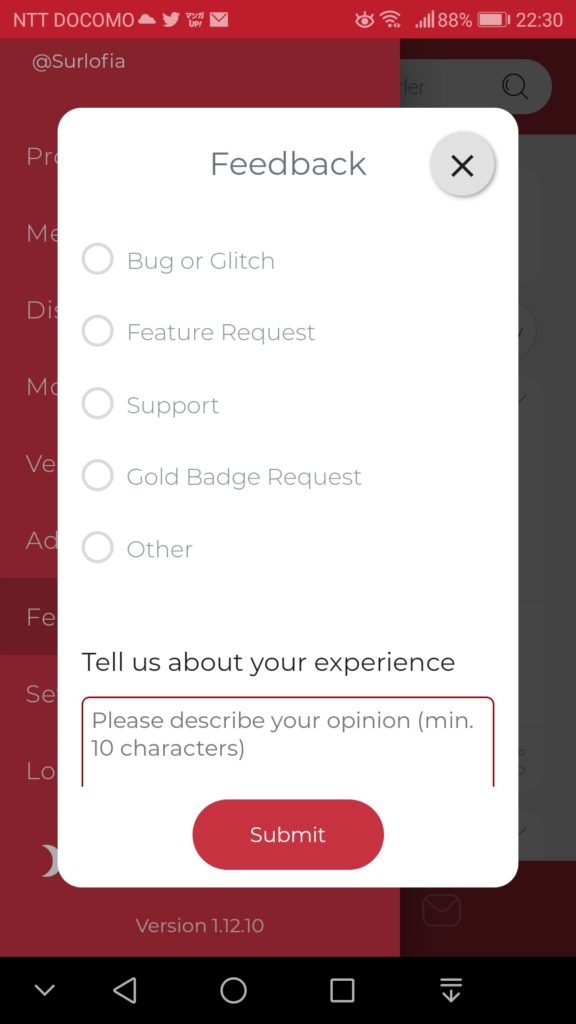
| Current Japanese | English | My Japanese |
| 現行の日本語 | 英語 | 私の日本語訳 |
| 声 | Feedback | 利用者の声 |
| バグまたはボ | Bug or Glitch | バグまたは故障 |
| 機能の要求 | Feature Request | 機能の要求 |
| 支援 | Support | サポート支援 |
| 金バッジ請求 | Gold Badge Request | 金バッジ要求 |
| その他 | Other | その他 |
| について教えてください経験 | Tell us about your experience | 体験談をお聞かせください |
| について記入してください意見 (min. 10文字以内) | Please describe your opinion (min. 10 characters) | あなたの御意見を記述ください (最低 10 文字) |
| 提出 | Submit | 提出 |
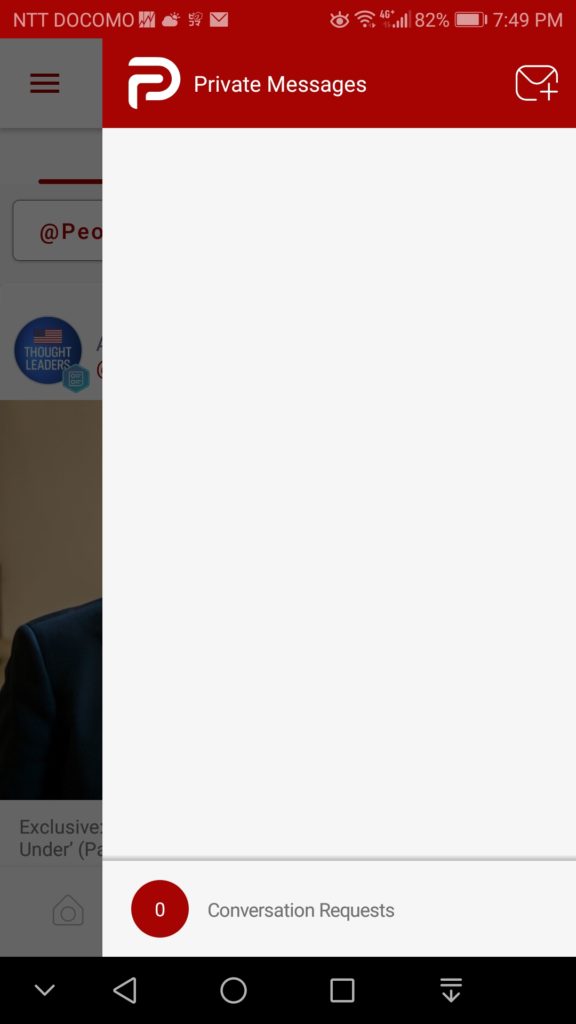
| Current Japanese | English | My Japanese |
| 現行の日本語 | 英語 | 私の日本語訳 |
| プライベートメッセージ | Private Messages | 私的文通 |
| 会話の請求 | Conversation Requests | 会話要求 |
Others その他
| Current Japanese | English | My Japanese |
| 現行の日本語 | 英語 | 私の日本語訳 |
| 従 | follow | フォローする |
| アン | following | フォロー中 |
| 発見のニュース | Discover | 発見する |
| パートナー | Parleys | パーリー (話す) |
| 関係会社 | Affiliates | アフィリエイト (会員) |
| 通知 | Notifications | 通知 |
| Comment Upvoted | Comment Upvoted | コメントに賛成(いいね) |
| AAA voted for your comment | AAA voted for your comment | AAA さんが、あなたのコメントに投票(いいね)しました。 |
記事を読むときの注意点 You Tube 動画
かなり長い記事になったので、動画で記事のポイントを解説します。
パーラー登録が上手く行かない方は、多くの場合、ポイントを読み飛ばしている可能性が高いです。 ロボットではない認証の入力、パスワードの設定などで上手く行かない方は、ご覧ください。
短縮版
詳細版
最後まで、お読みいただきありがとうございました。
お疲れ様でした。